Lexmark C910 Installation Manual [ms]
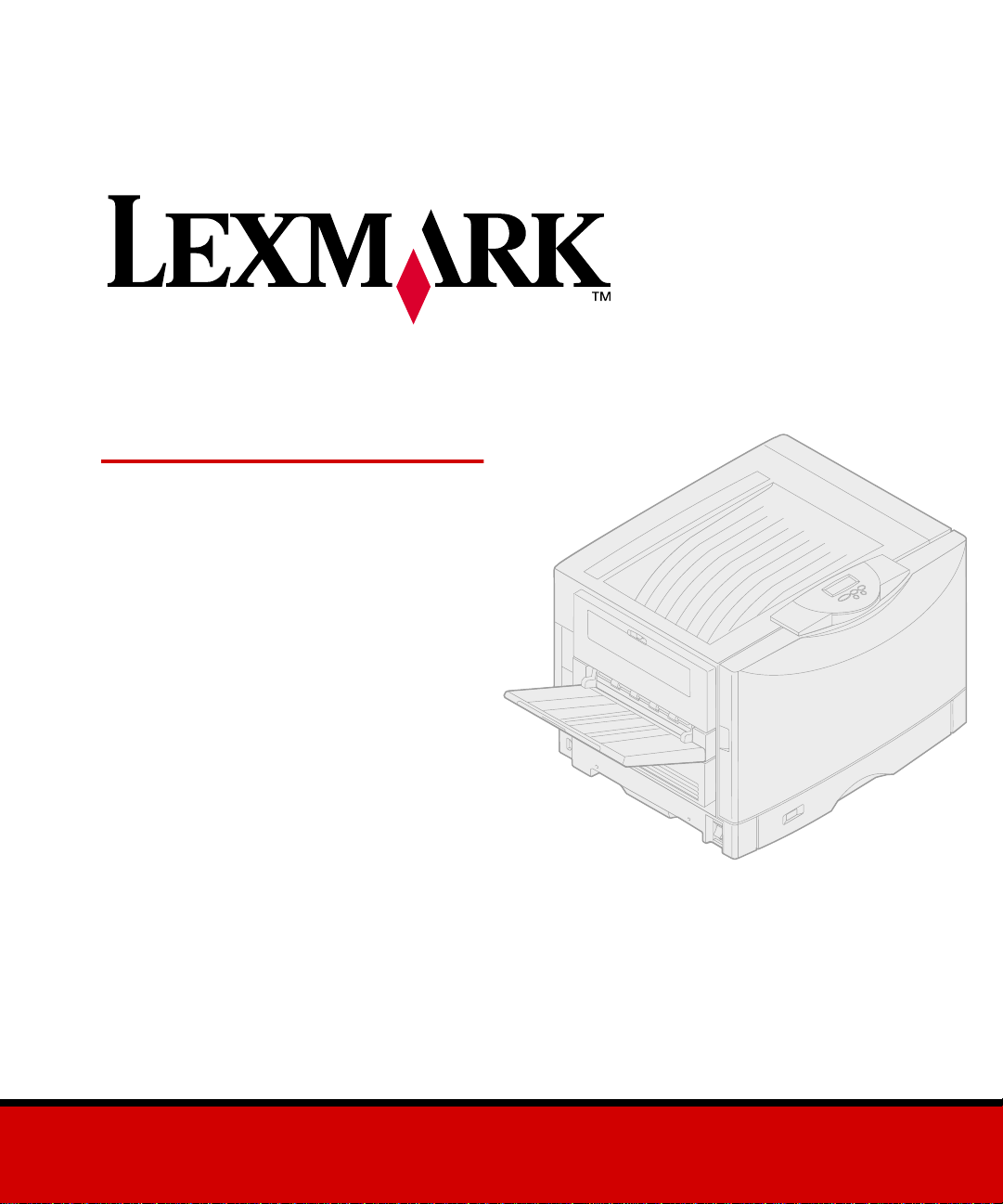
C910
Guia de Instalação
Outubro de 2001
www.lexmark.com
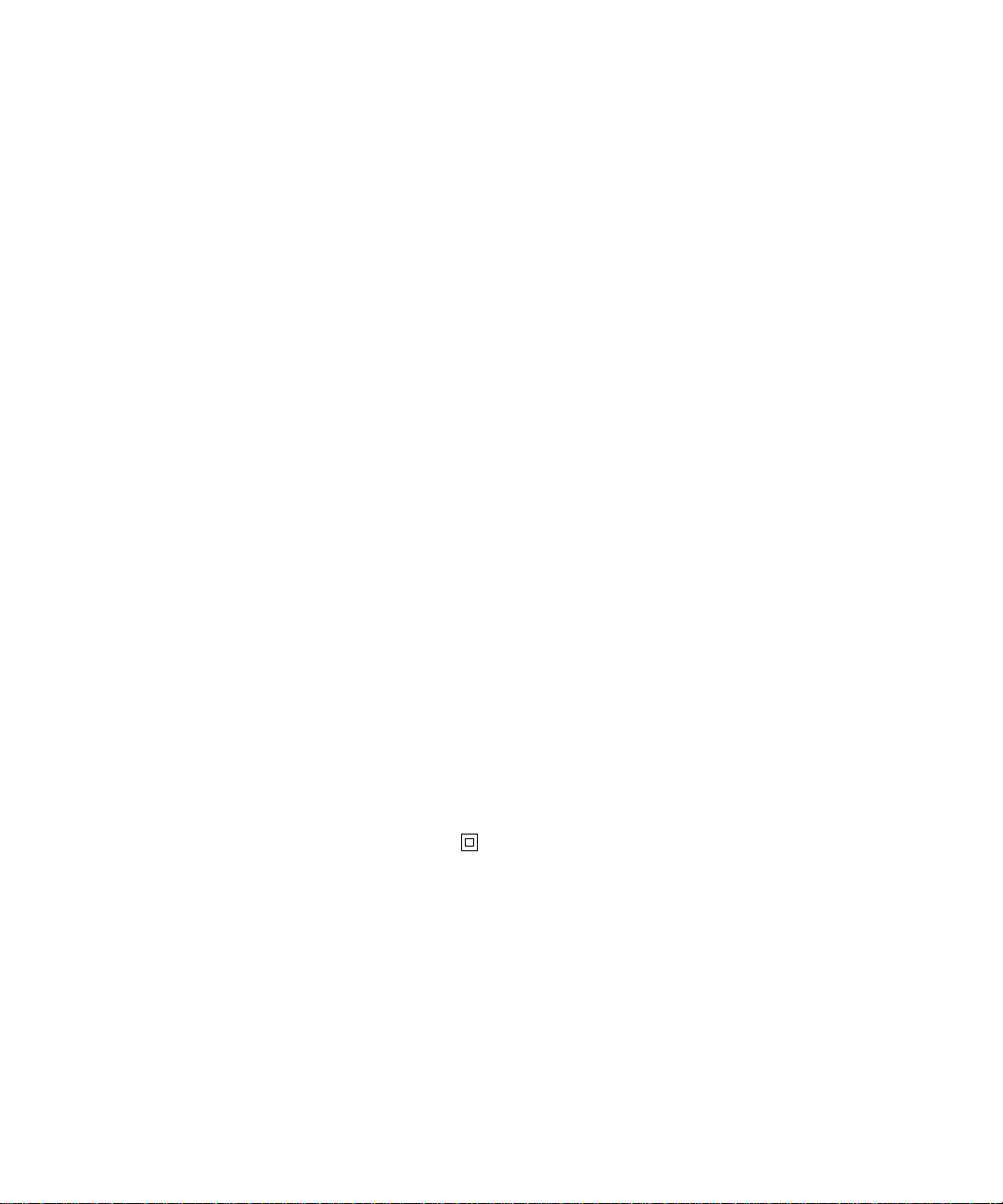
Edição: Outubro de 2001
O parágrafo a seguir não se aplica a qualquer país onde tais medidas sejam incompatíveis com as leis locais:
INC., PROPORCIONA ESTA PUBLICAÇÃO “ASSIM COMO ESTÁ” SEM GARANTIA DE QUALQUER ESPÉCIE, EXPRESSA OU IMPLÍCITA,
INCLUINDO, MAS NÃO ESTANDO LIMITADA ÀS GARANTIAS IMPLÍCITAS DE COMERCIALIZAÇÃO OU ADEQUAÇÃO A UM PROPÓSITO
ESPECÍFICO. Alguns estados não permitem isenção de responsabilidade de garantias explícitas ou implícitas em certas transações; portant o, esta
declaração pode não se aplicar a você.
Esta publicação pode incluir imprecisões técnicas ou erros tipográficos. São feitas alterações periódicas nas informações aqui contidas; tais alterações
serão incorporadas em edições posteriores. Melhorias ou alterações nos produtos ou programas descritos podem ser efetuadas a qualquer momento.
Comentários sobre esta publicação podem ser endereçados a Lexmark International, Inc., Department F95/032-2, 740 West New Circle Road,
Lexington, Kentucky 40550, U.S.A. No Reino Unido e na Irlanda, envie para Lexmark International Ltd., Marketing and Services Department, Westhorpe
House, Westhorpe, Marlow Bucks SL7 3RQ. A Lexmark pode usar ou distribuir quaisquer informações fornecidas por você da forma que julgue
apropriada, sem com isso incorrer em qualquer obrigação. Você pode adquirir cópias adicionais das publicações relacionadas a esse produto, l igando
para 1-800-553-9727. No Reino Unido e na Irlanda, ligue para 0628-481500. Em outros países, entre em contato com o ponto de compra.
As referências encontradas nesta publicação a produtos, programas ou serviços não indicam que o fabricante pretende torná-los disponíveis em todos
os países em que opera. Quaisquer referências a um produto, programa ou serviço não sugerem que somente aquele produto, programa ou serviço
possa ser usado. Qualquer produto, programa ou serviço com funcionalidade semelhante que não infrinja os direitos de propriedade intelectual
existentes pode ser usado em substituição. A avaliação e a verificação do funcionamento em conjunto com outros produtos, programas ou serviços,
exceto os que forem expressamente indicados pelo fabricante, são de responsabilidade do usuário.
Lexmark e Lexmark com desenho de diamante, MarkNet e MarkVision são marcas com erciais da Lexmark International, Inc., registradas nos Estados
Unidos e/ou outros países. ImageQuick é uma marca registrada da Lexmark International, Inc.
PostScript® é uma marca registrada da Adobe Systems Incorporated. PostScript 3 é a designação da Adobe Systems de um conjunto de comandos de
impressora (linguagem) e funções incluídas nos seus produtos de software. Esta impressora objetiva ser compatível com a linguagem PostScript 3. Isso
significa que a impressora reconhece comandos PostScript 3 utilizados em vários programas aplicativos e que a impressora emula as funções
correspondentes aos comandos.
Copyright © 2001 Lexmark International, Inc.
Todos os direitos reservados.
DIREITOS RESTRITOS DO GOVERNO DOS ESTADOS UNIDOS
Este software e documentação são fornecidos com DIREITOS RESERVADOS. O uso, a duplicação e a divulgação pelo Governo estão sujeitos a
restrições como indicado no subparágrafo (c)(1)(ii) da cláusula Rights in Technical Data and Computer Software em DFARS 252.227-7013 e nas
cláusulas FAR aplicáveis: Lexmark International, Inc., Lexington, KY 40550.
LEXMARK INTERNATIONAL,
Informações sobre emissões da FCC
A Lexmark C910 foi testada e comprovada como compatível com os limites para dispositivos digitais de Classe A, de acordo com a Parte 15 das
Regulamentações da FCC. A operação está sujeita às duas seguintes condições: (1) este dispositivo não pode causar interferência prejudicial, e (2)
este dispositivo deve aceitar quaisquer interferências recebidas, inclusive uma interferência que possa causar uma operação indesejada. Consulte o CD
de publicações Lexmark C910 para obter detalhes adicionais.
Quaisquer perguntas sobre essa declaração devem ser enviadas para:
Director of Lab Operations
Lexmark International, Inc.
740 West New Circle Road
Lexington, KY 40550
(859) 232-3000
Informações sobre segurança
•
Se o seu produto NÃO estiver marcado com este símbolo, , ele PRECISARÁ estar conectado a uma saída elétrica devidamente aterrada.
•
O cabo de alimentação deve estar conectado a uma saída elétrica próxima ao produto e de fácil acesso.
•
Entre em contato com um técnico profissional para obter serviços ou reparos diferentes daqueles descritos nas instruções de operação.
•
Este produto foi criado, testado e aprovado como um produto que atende os mais estritos padrões globais de segurança com o uso de
componentes específicos Lexmark. Os recursos de segurança de algumas peças nem sempre podem ser óbvios. A Lexmark não se
responsabiliza pelo uso de outras peças de reposição.
•
O produto utiliza um processo de impressão que aquece o material de impressão e o aquecimento pode fazer com que o material libere
emissões. É preciso compreender a seção das instruções operacionais que aborda as diretrizes para selecionar materiais de impressão que
evitem a possibilidade de emissões perigosas.
Convenções
Isto pode ajudá-lo a reconhecer as convenções de cuidado e de aviso utilizadas neste manual. Elas aparecem na coluna esquerda para fácil referência.
CUIDADO!
Aviso!
Um cuidado identifica algo que pode causar danos pessoais.
Um aviso identifica algo que pode danificar o hardware ou software da impressora.
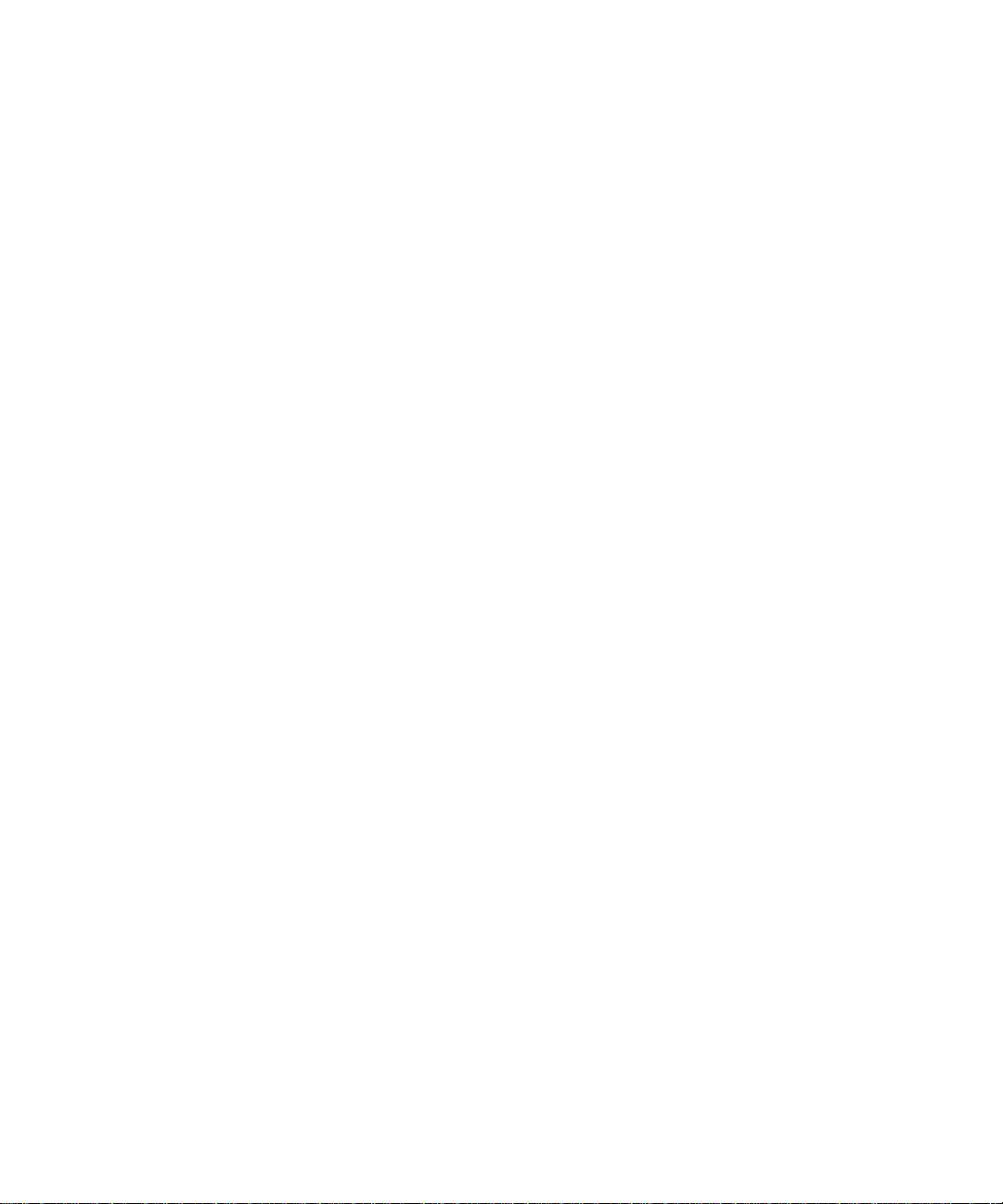
Índice
Introdução . . . . . . . . . . . . . . . . . . . . . . . . . . . . . . . . . . . . . . . .v
Sobre a impressora . . . . . . . . . . . . . . . . . . . . . . . . . . . . . . .v
Outras fontes de informação . . . . . . . . . . . . . . . . . . . . . . . vi
Etapa 1: Desembalar a impressora . . . . . . . . . . . . . . . . . .1
Etapa 2: Selecionar um local para a sua impressora . . .3
Considerando questões ambientais . . . . . . . . . . . . . . . . . . .3
Deixando espaço livre suficiente . . . . . . . . . . . . . . . . . . . . .4
Etapa 3: Configurar a impressora e as opções de
manuseio do papel . . . . . . . . . . . . . . . . . . . . . . . .8
Instalando o suporte ou gabinete da impressora . . . . . . . . .9
Instalando uma gaveta para 550 folhas . . . . . . . . . . . . . . .10
Instalando a impressora . . . . . . . . . . . . . . . . . . . . . . . . . . .11
Instalando uma unidade duplex opcional . . . . . . . . . . . . . .12
Instalando um alimentador de alta capacidade opcional . .15
Afixando as etiquetas da bandeja de papel . . . . . . . . . . . .24
Etapa 4: Instalar placas opcionais e de memória . . . . .25
Removendo a tampa de acesso à placa do sistema . . . . .25
Instalando uma placa de memória . . . . . . . . . . . . . . . . . . .28
Instalando uma placa de firmware . . . . . . . . . . . . . . . . . . .29
Instalando um disco rígido . . . . . . . . . . . . . . . . . . . . . . . . .31
Instalando uma placa opcional . . . . . . . . . . . . . . . . . . . . . .32
Reinstalando a tampa de acesso à placa do sistema . . . .35
Etapa 5: Conectar cabos . . . . . . . . . . . . . . . . . . . . . . . . .36
Impressão em rede . . . . . . . . . . . . . . . . . . . . . . . . . . . . . . .36
Impressão local . . . . . . . . . . . . . . . . . . . . . . . . . . . . . . . . .37
Índice
iii
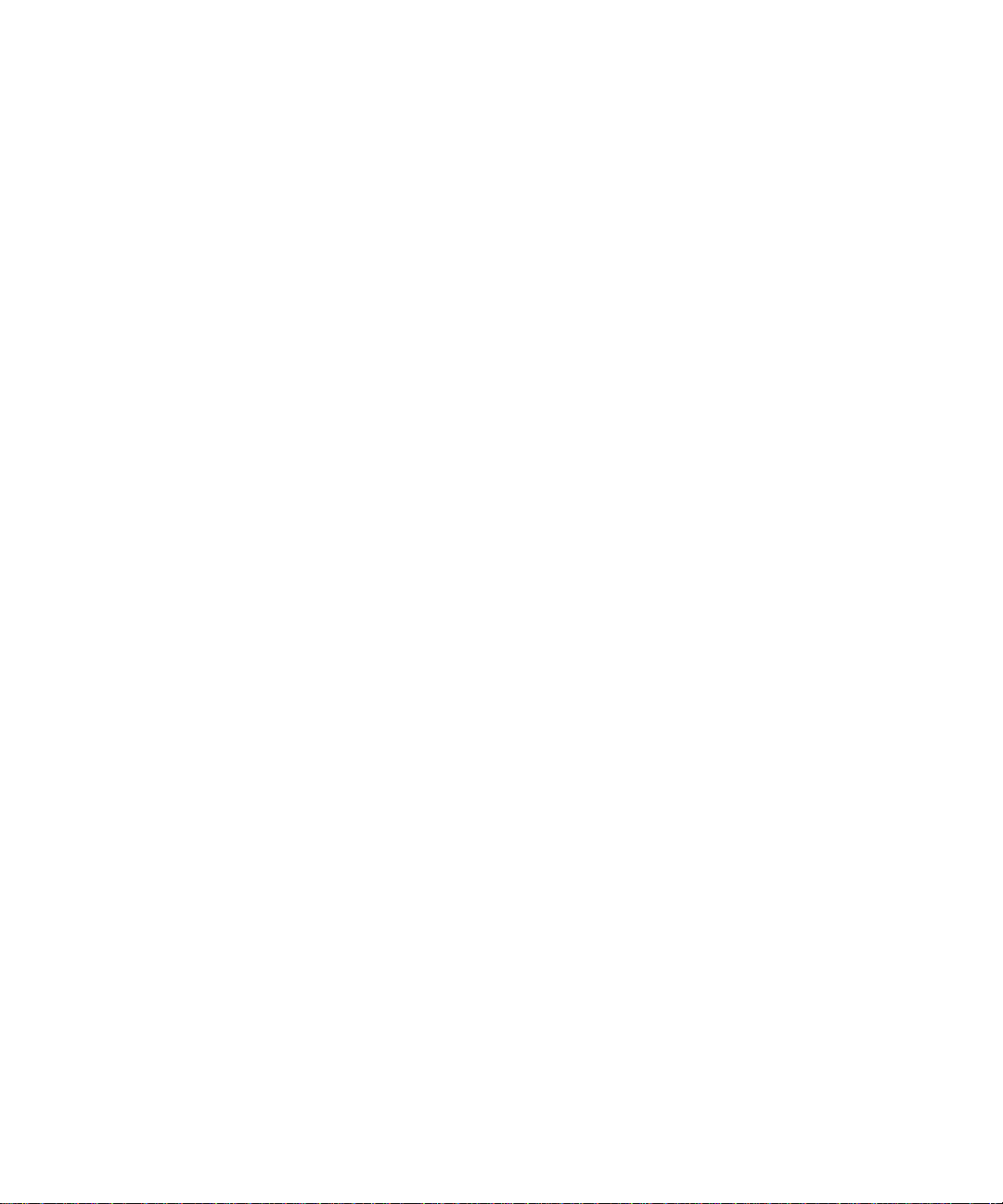
Etapa 6: Instalar suprimentos de impressora . . . . . . . .39
Abrindo a tampa superior . . . . . . . . . . . . . . . . . . . . . . . . . .39
Instalando os fotorreveladores . . . . . . . . . . . . . . . . . . . . . .42
Instalando os cartuchos de toner . . . . . . . . . . . . . . . . . . . . 45
Afixando a capa da brochura de Referência rápida . . . . . .48
Afixando um overlay adesivo do painel do operador . . . . .49
Fechando a tampa superior . . . . . . . . . . . . . . . . . . . . . . . .50
Etapa 7: Carregar papel . . . . . . . . . . . . . . . . . . . . . . . . . .52
Carregando as bandejas de papel . . . . . . . . . . . . . . . . . . . 53
Carregando o alimentador multiuso . . . . . . . . . . . . . . . . . .60
Carregando o alimentador de alta capacidade . . . . . . . . . .64
Etapa 8: Verificar a configuração da impressora . . . . . .68
Ligando a impressora . . . . . . . . . . . . . . . . . . . . . . . . . . . . .68
Imprimindo uma página de configurações de menu . . . . . .69
Imprimindo uma página de configuração de rede . . . . . . .70
Etapa 9: Configurar para TCP/IP . . . . . . . . . . . . . . . . . . .71
Definindo o endereço IP da impressora . . . . . . . . . . . . . . .71
Verificando as definições IP . . . . . . . . . . . . . . . . . . . . . . . .72
Configurando a impressão por descarga . . . . . . . . . . . . . .72
iv
Etapa 10: Instalar drivers da impressora . . . . . . . . . . . . .73
Impressão em rede . . . . . . . . . . . . . . . . . . . . . . . . . . . . . . .73
Impressão local . . . . . . . . . . . . . . . . . . . . . . . . . . . . . . . . .76
Etapa 11: Distribuir informações aos usuários . . . . . . . .78
Identificando os usuários da impressora . . . . . . . . . . . . . .78
Encontrando informações . . . . . . . . . . . . . . . . . . . . . . . . . .78
Distribuindo as informações . . . . . . . . . . . . . . . . . . . . . . . .79
Armazenando a Referência rápida . . . . . . . . . . . . . . . . . . .79
Índice remissivo . . . . . . . . . . . . . . . . . . . . . . . . . . . . . . . . . .80
Índice
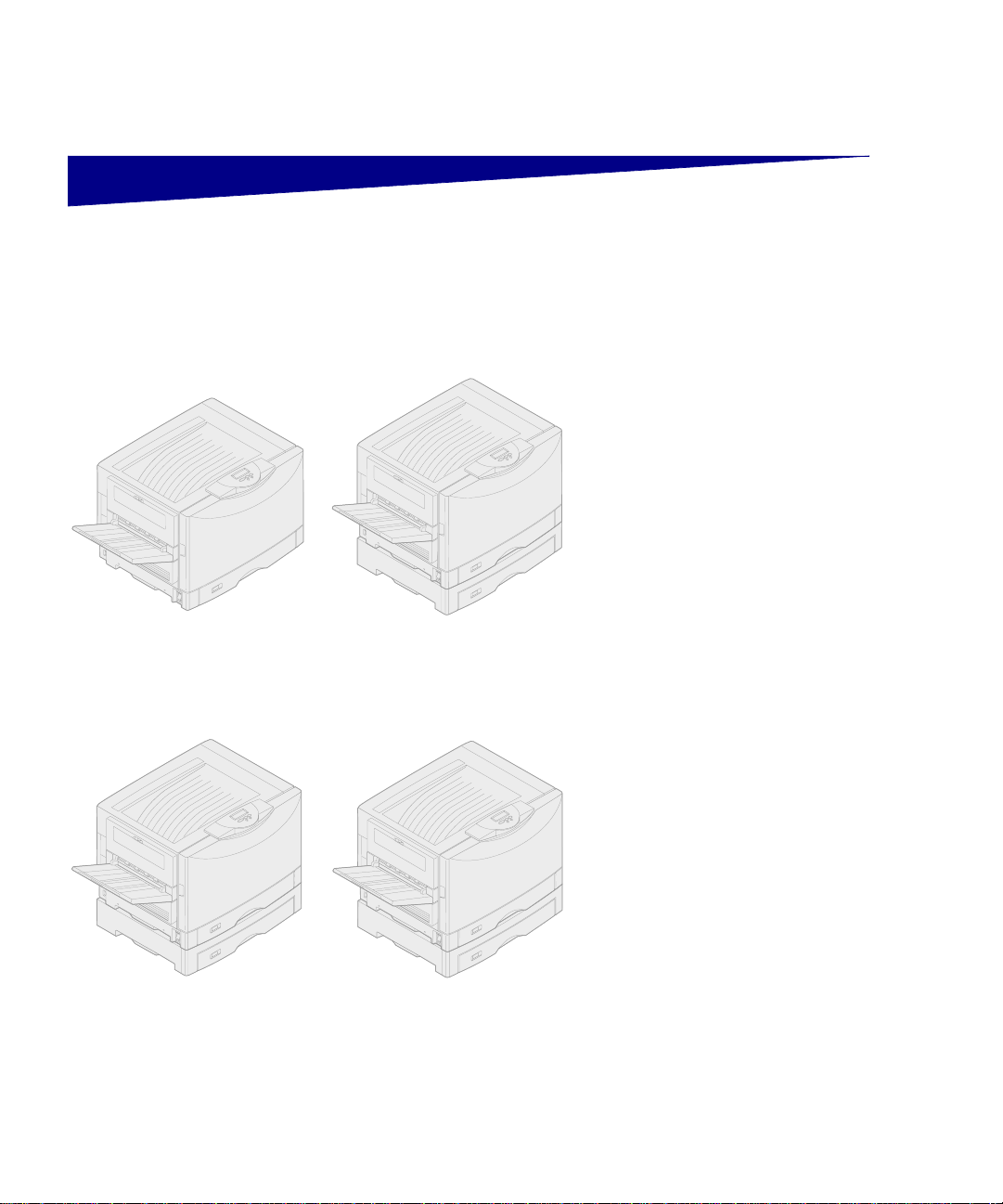
Introdução
Lexmark C910
Sobre a impressora
Lexmark C910n
Sua impressora está disponível em
quatro modelos:
•
Impressora
resolução de 2400 IQ, 64 MB de
memória padrão, uma bandeja
para 550 folhas, alimentador
multiuso e conectores USB e
paralelo.
•
Lexmark C910n
rede com 64 MB de memória
padrão, um servidor de impressão
Ethernet 10BaseT/100BaseTx
instalado, uma gaveta para 550
folhas e conectores USB e
Ethernet.
•
Lexmark C910in
rede e internet com uma placa
firmware ImageQuick instalada.
•
Lexmark C910dn
para rede com recursos de
duplexação.
Para personalizar sua impressora
Lexmark C910, é possível adquirir uma
variedade de opcionais de entrada
incluindo um alimentador de alta
capacidade.
Lexmark C910
, um modelo para
, um modelo para
, um modelo
, com
Lexmark C910in
Lexmark C910dn
Se você adquiriu sua impressora como
parte de um dispositivo multifuncional,
consulte a documentação fornecida com
o dispositivo para obter informações
sobre a configuração de componentes
que não sejam a impressora.
v
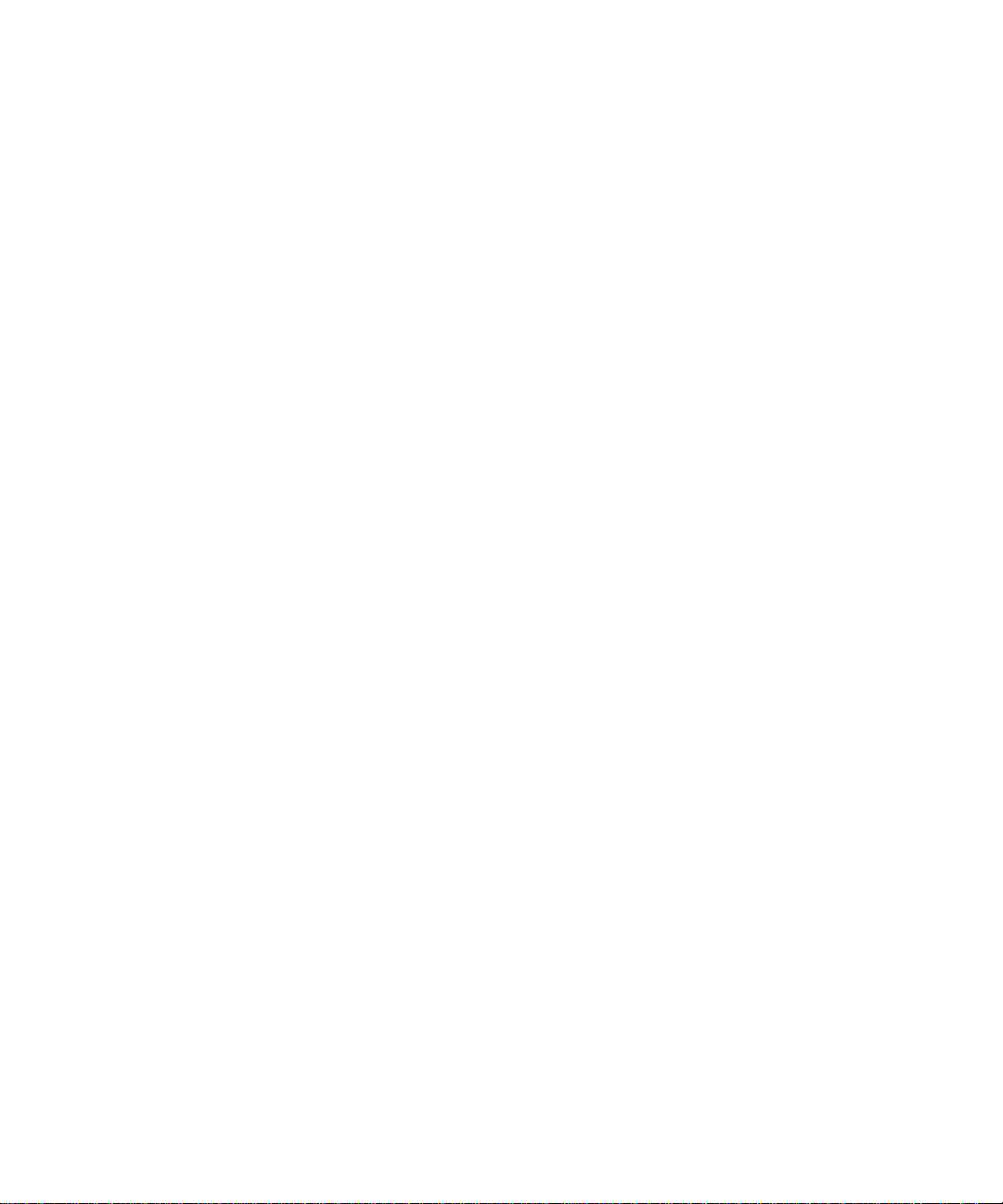
Outras fontes de
informação
Se precisar de mais informações após
finalizar a configuração, consulte a
documentação da impressora.
CD de public ações
Lexmark C910
Referência rápida
CD de drivers
O CD de publicações Lexmark C910
fornece informações sobre como
carregar papel, eliminar mensagens de
erro, pedir e trocar suprimentos, instalar
kits de manutenção e solucionar
problema s. Ta mbém f ornece inf ormações
gerais para administradores.
As informações no CD também estão
disponíveis no site da Lexmark na Web:
www.lexmark.com/publications.
A Referência rápida fornece fácil acesso
às informações sobre o carregamento
de mídia de impressão, a impressão de
trabalhos confidenciais, como interpretar
as mensagens comuns da impressora e
como eliminar atolamentos de papel.
O CD de drivers contém todos os drivers
de impressora necessários para ter sua
impressora ativa e funcionando.
Dependendo da versão do CD de drivers
que veio com a impressora, talvez ele
contenha também o MarkVision™
Professional, outros utilitários da
impressora, telefones do suporte ao
cliente no mundo todo, fontes de tela e
documentação adicional.
vi
Site da Lexmark na Web
Você também pode acessar nosso site
na Web em www.lexmark.com para
obter drivers de impressora atualizados,
utilitários e outras documentações da
impressora.
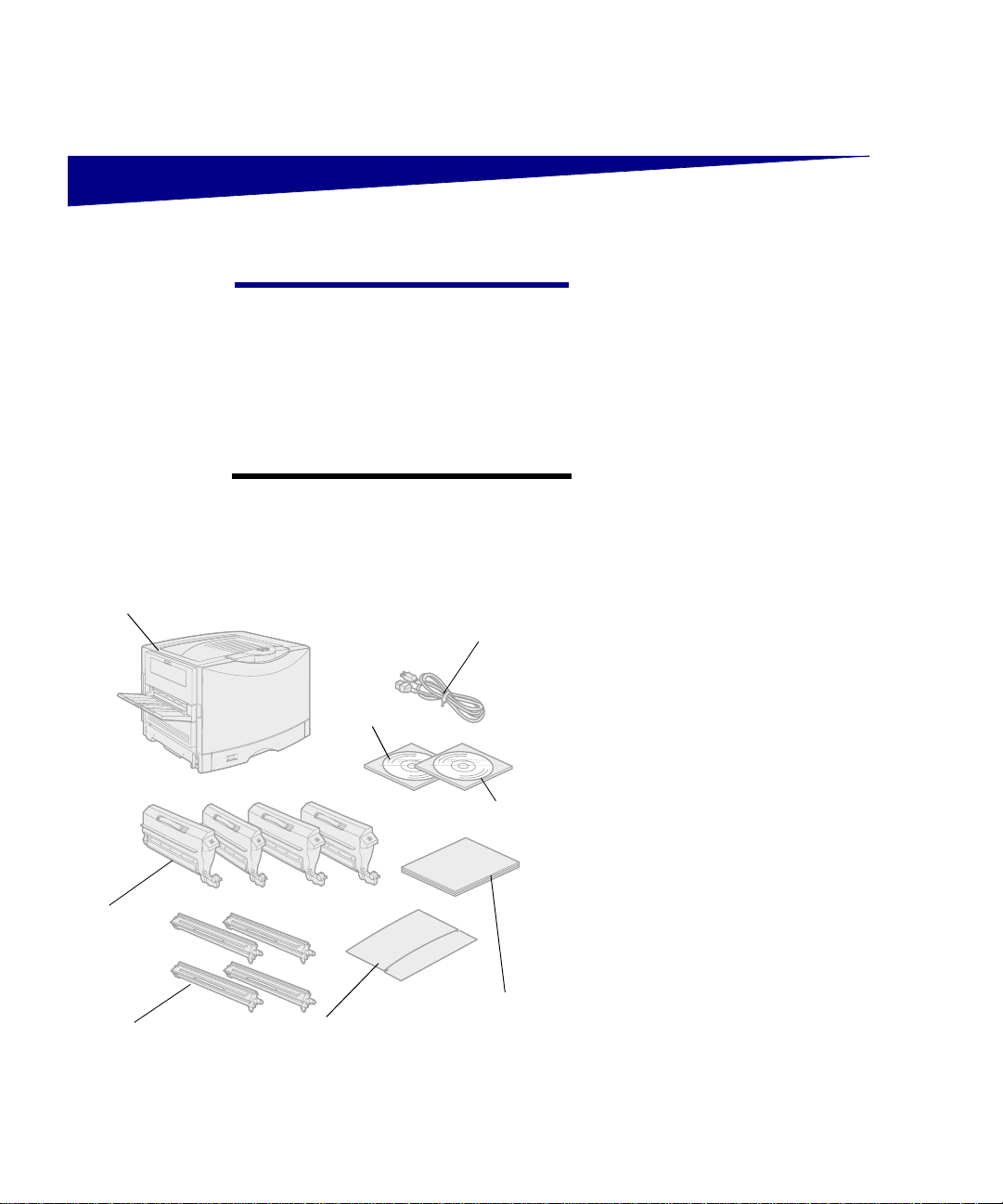
Etapa 1: Desembalar a impressora
Impressora
CUIDADO!
(154 lb) e requer, pelo menos, quatro
pessoas para levantá-la com segurança.
Sempre que mover ou levantar a
impressora, certifique-se de ter pessoas
suficientes para ajudá-lo. Utilize os
suportes para mãos nas laterais da
impressora ao levantá-la.
Nota:
que você esteja pronto para instalar
opcionais de memória e colocá-la na
posição.
A impressora pesa 69,9 kg
Deixe a impressora na caixa até
Cabo de alimentação
CD de drivers
CD de publicações
Remov a todo s os iten s da caix a exceto a
impressora. Verifique se você tem os
seguintes itens:
•
Impressora
•
Cabo de alimentação
•
Quatro cartuchos de toner
•
Quatro fotorreveladores
•
Guia de Instalação
•
CD de publicações
Lexmark C910
•
Referência rápida e capa
•
CD de drivers
Se houver algum item faltando ou
danificado, consulte o CD de
publicações para obter o número de
telefone do suporte da Lexmark em seu
país.
Cartuchos
de toner
Fotorreveladores
Referência rápida e capa
Guia de Instalação
Guarde a caixa e o material de
embalagem caso seja necessário
embalar novamente a impressora.
Desembalar a impressor a
1
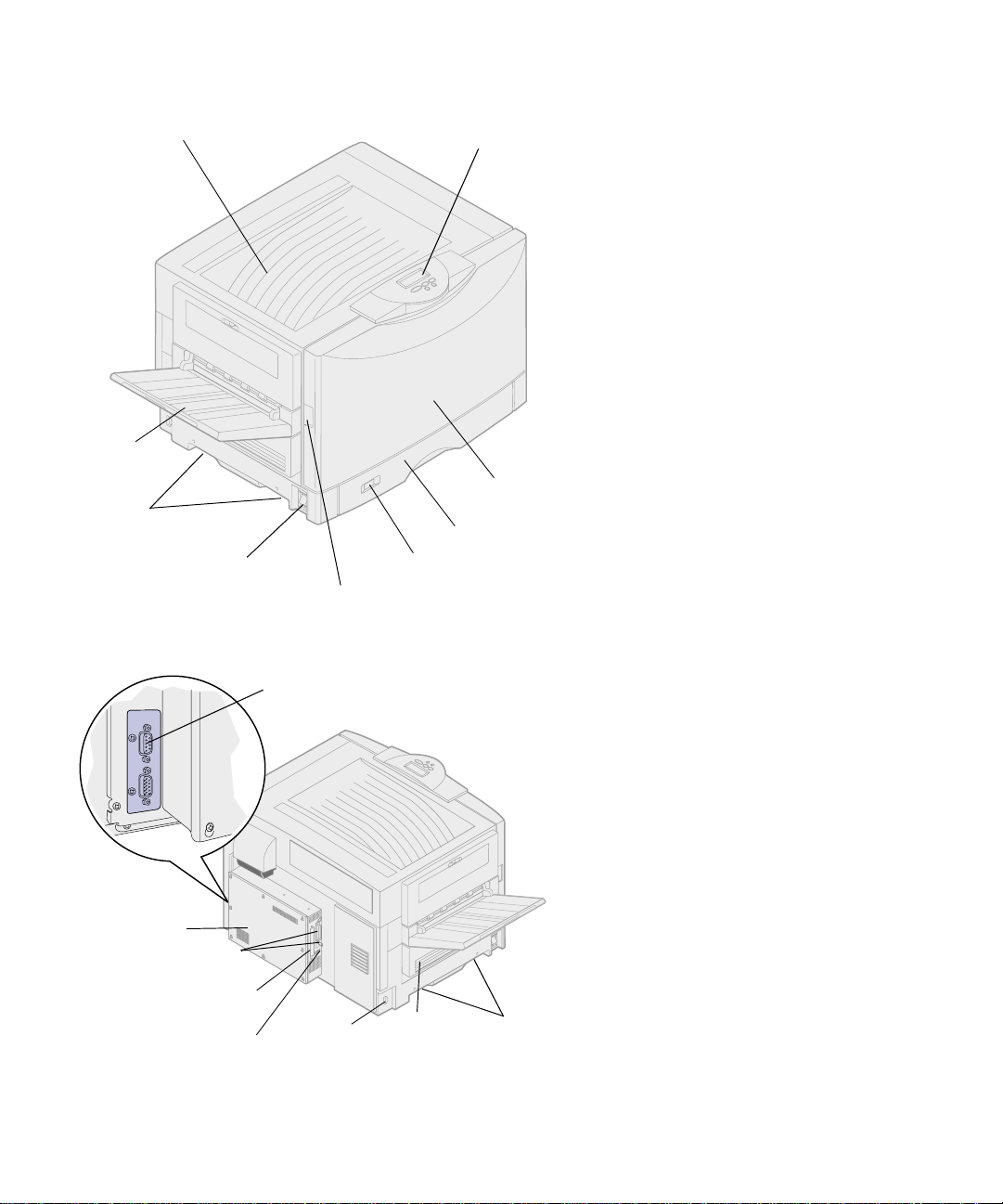
Tampa superior e bandeja de saída padrão
Bandeja de
saída
(bandeja 1)
Suportes para mãos
Interruptor
Trava de liberação da porta
Painel do operador
Porta frontal
Bandeja de papel
Disco de tamanho de papel
Se habitue com os nomes e locais dos
itens na parte frontal e traseira de sua
nova impressora. Isso o ajudará durante
a configuração da impressora. Foram
utilizados os mesmos termos em todo
este manual e no CD de publicações.
Tampa traseira
Conector paralelo
ou Ethernet
2
Conector do alimentador
de alta capacidade
Tampa do slot
opcional
Conector USB
Soquete do
cabo de
alimentação
Desembalar a impressora
Tampa da
unidade
duplex
Suportes
para mãos
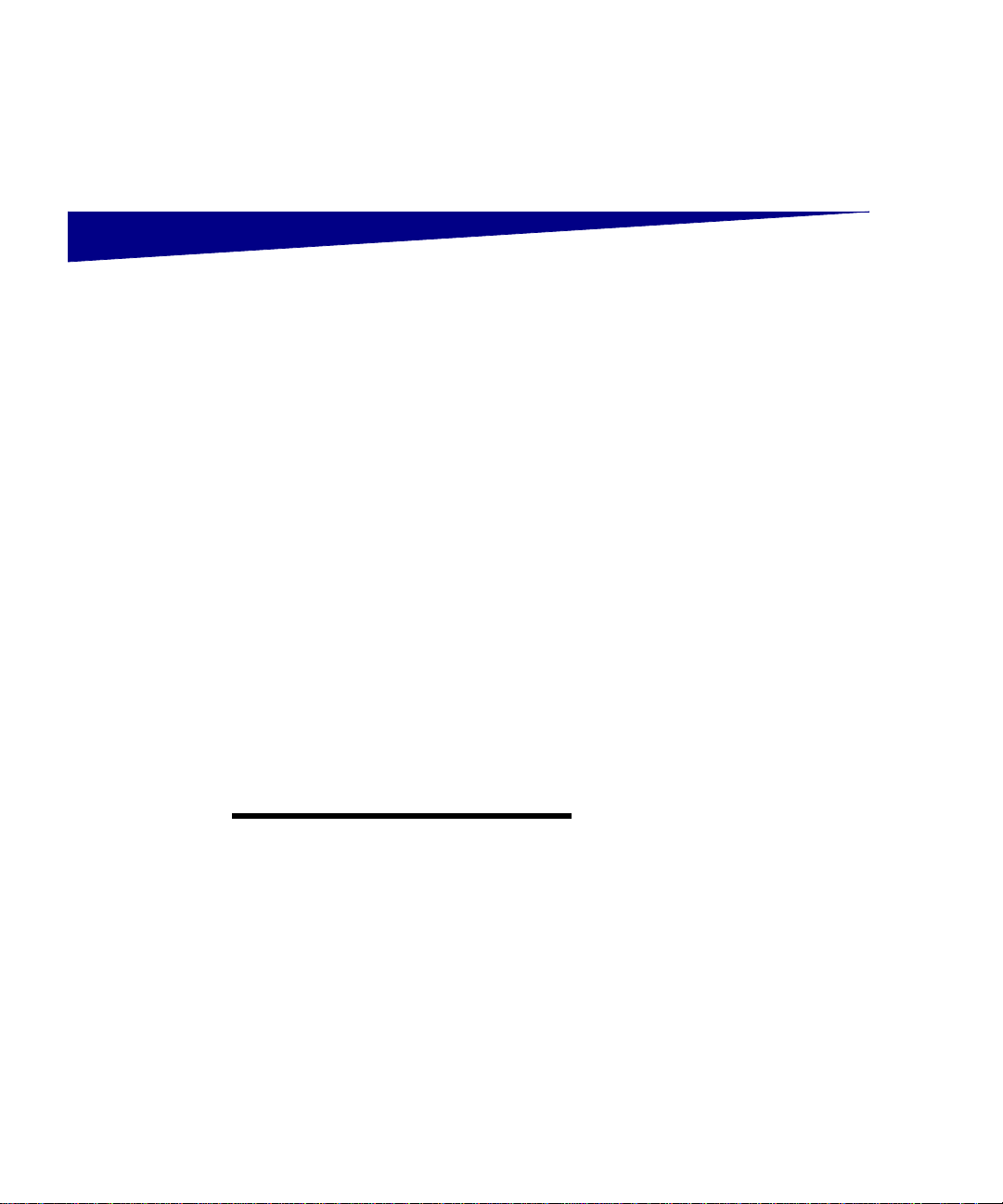
Etapa 2: Selecionar um local
para a sua impressora
A escolha de um local adequado para
sua nova Lexmark C910 é vital para
garantir que a impressora ofereça a
qualidade de serviço que você espera.
Considere esses fatores ao selecionar
um local para instalar sua impressora:
•
O tipo de ambiente necessário
para um melhor desempenho da
impressora.
•
A quantidade de espaço
necessário para sua impressora e
todos os seus opcionais.
Considerando
questões ambientais
Nota:
importante se você pretende imprimir
grandes volumes de materiais ou
imprimir continuamente.
Ventilação adeq uad a é
Selecionar um local para a sua impressora
Ao escolher um local para instalar a
impressora, procure:
•
Uma superfície firme e nivelada
•
Uma área que seja:
— Bem ventilada
— Limpa, seca e sem poeira
— Longe de luz solar direta
— Livre de p icos ou fl utuações de
temperatura ou umidade
— Longe de fluxo de ar direto de
aquecedores, arescondicionados ou ventiladores
3
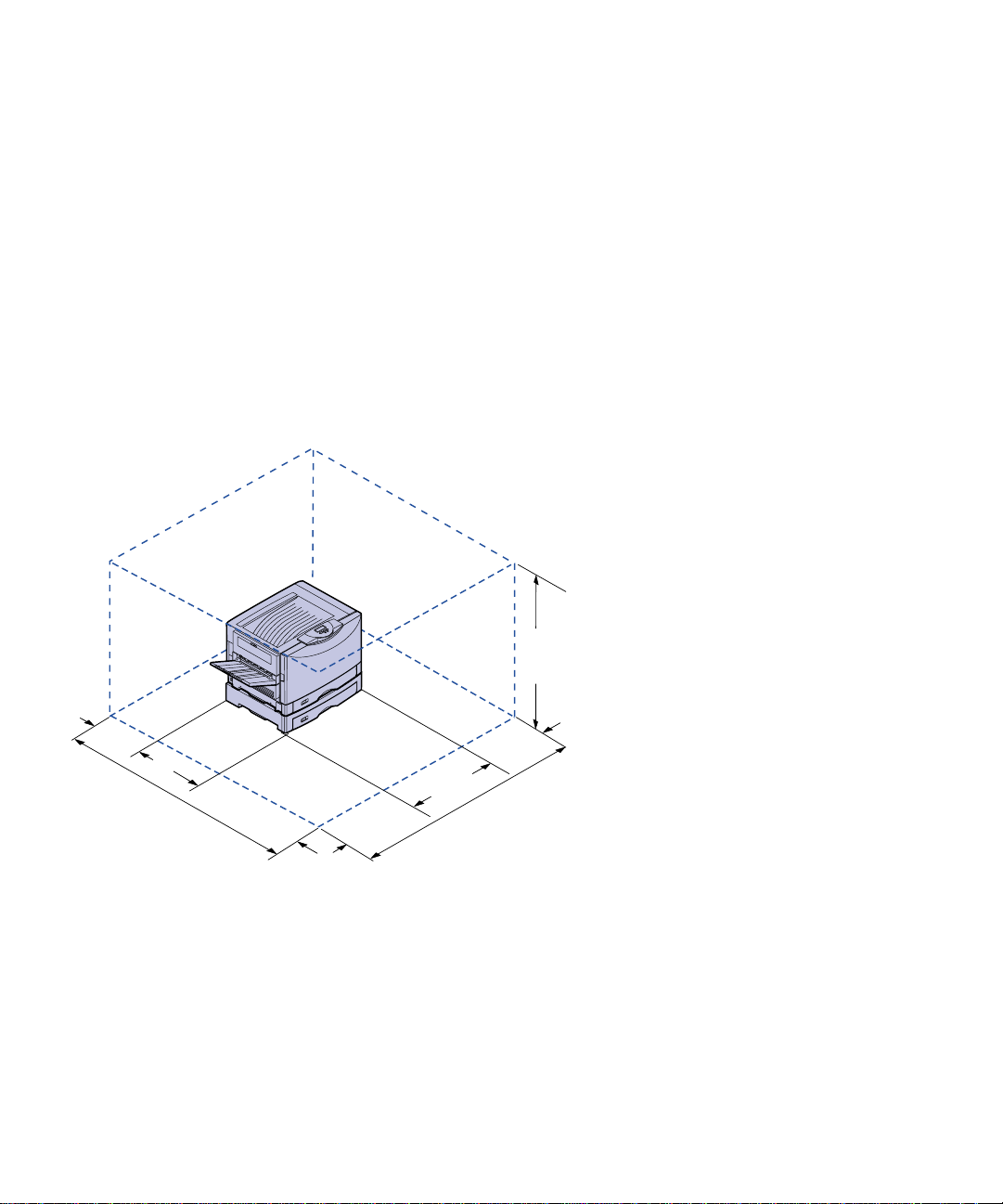
Deixando espaço livre
suficiente
Ao escolher um local para instalar a
impressora, certifique-se de oferecer
espaço suficiente para ela e para os
opcionais adquiridos. Também é
importante deixar espaço para
ventilação adequada em volta da
impressora.
126,7 mm
(5 pol.)
1.419,2 mm
(56 pol.)
660 mm
(26 pol.)
Impressora básica
734,9 mm
(29 pol.)
152,1 mm
(6 pol.)
329,5 mm
(13 pol.)
1.178,4 mm
(46,5 pol.)
Ao escolher o local para a impressora,
verifique se você tem pelo menos a
quantidade de espaço indicada na
figura.
4
Selecionar um local para a sua impressora
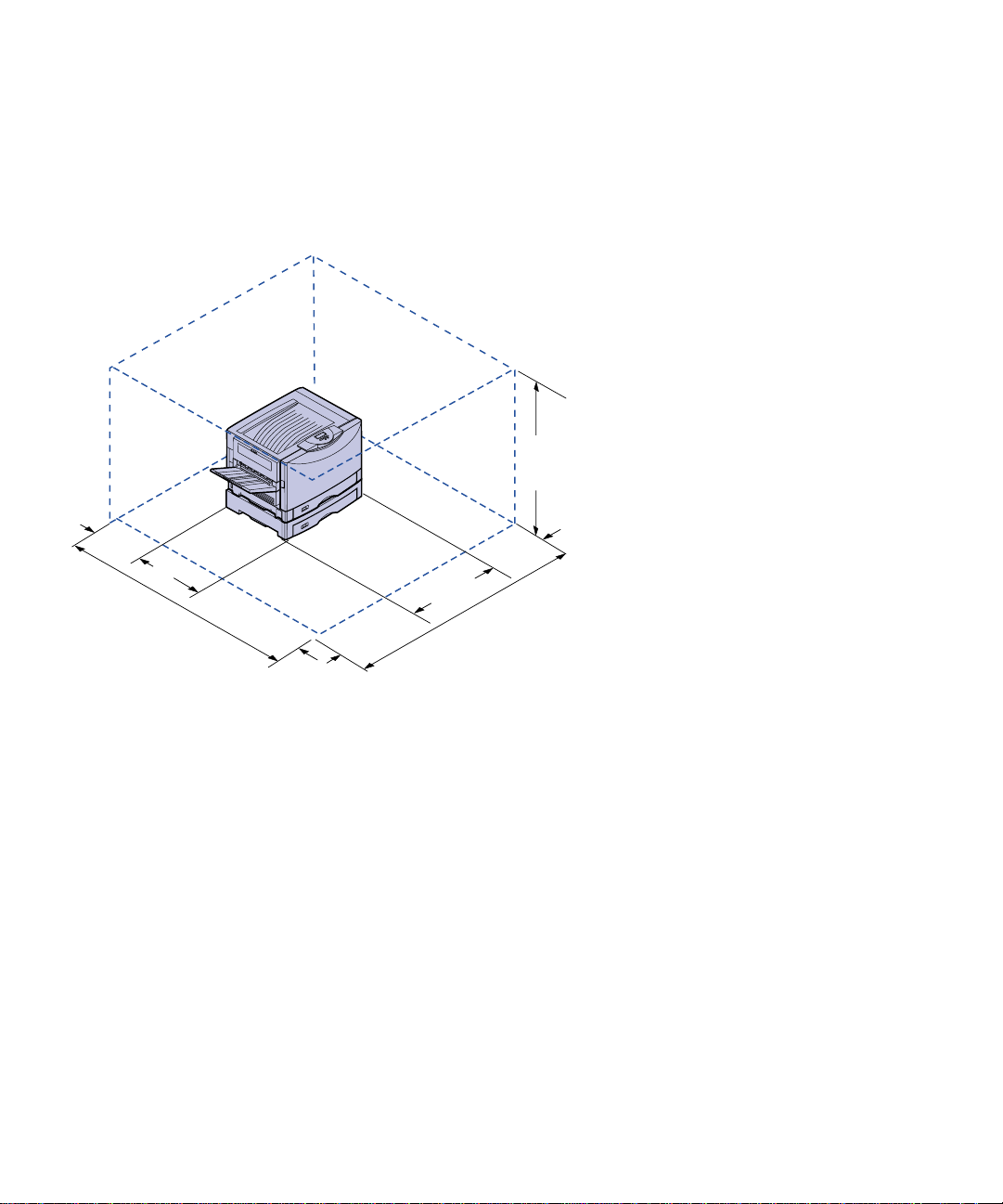
Impressoras de rede e
Internet
869,2 mm
(34,3 pol.)
Os modelos para rede e internet são
configurados com duas gavetas para
550 folhas. Certifique-se de ter, pelo
menos, a quantidade de espaço
indicada na figura.
126,7 mm
(5 pol.)
1.419,2 mm
(56 pol.)
660 mm
(26 pol.)
329,5 mm
(13 pol.)
152,1 mm
(6 pol.)
1.178,4 mm
(53,5 pol.)
Selecionar um local para a sua impressora
5
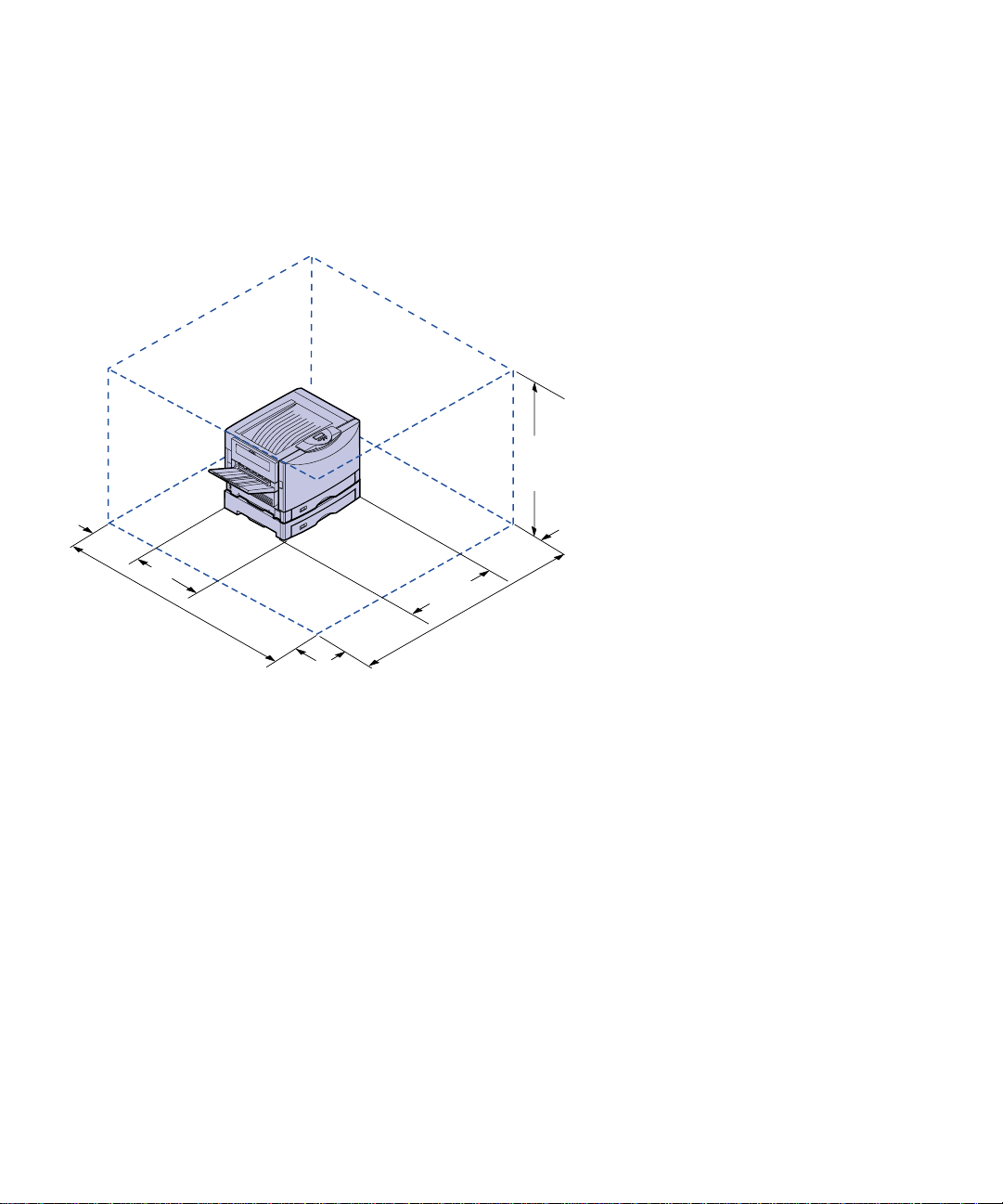
Impressoras de rede duplex
869,2 mm
(34,3 pol.)
A impressora de re de dupl ex está
configurad a com du as gavetas para 55 0
folha s e um a un id ad e d up lex interna.
Certifique-se de ter, pelo menos , a
quantidade de espaço indicada na figura.
126,7 mm
(5 pol.)
1.419,2 mm
(56 pol.)
660 mm
(26 pol.)
329,5 mm
(13 pol.)
329,5 mm
(13 pol.)
1.355,8 mm
(53,5 pol.)
6
Selecionar um local para a sua impressora
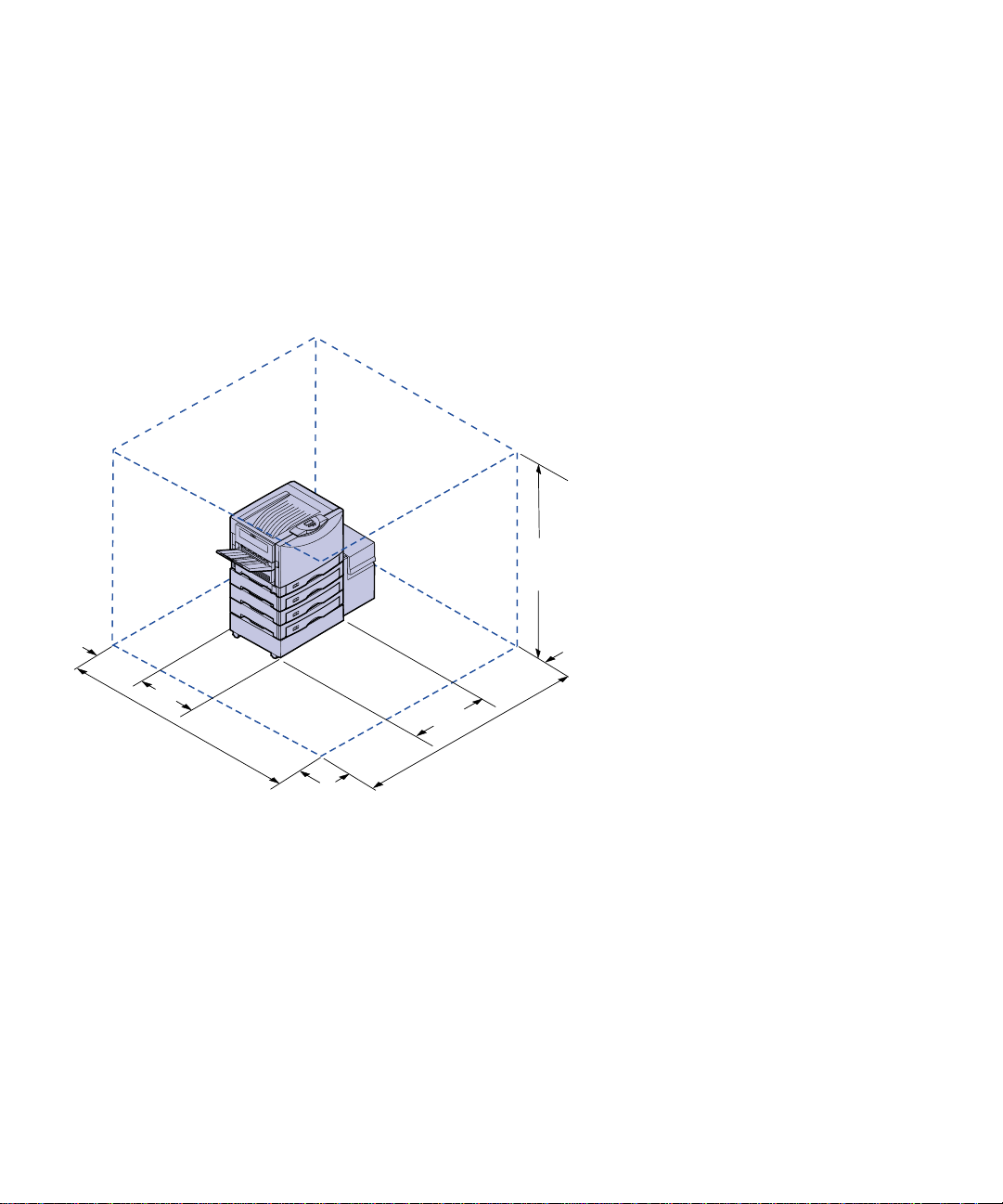
Impressora com
alimentador de alta
capacidade
1.110 mm
(43,8 pol.)
V ocê pode incluir um alimentador de alta
capacidade na impressora, se tiver um
gabinete de impressora ou se possuir
um suporte de impressora com gavetas
opcionais.
Ao conectar um alimentador de alta
capacidade, certifique-se de fornecer o
espaço adicional indicado na figura.
102 mm
(5 pol.)
1.241,8 mm
(56 pol.)
660 mm
(26 pol.)
329,5 mm
(13 pol.)
762 mm
(30 pol.)
1.784,1 mm
(70,4 pol.)
Selecionar um local para a sua impressora
7
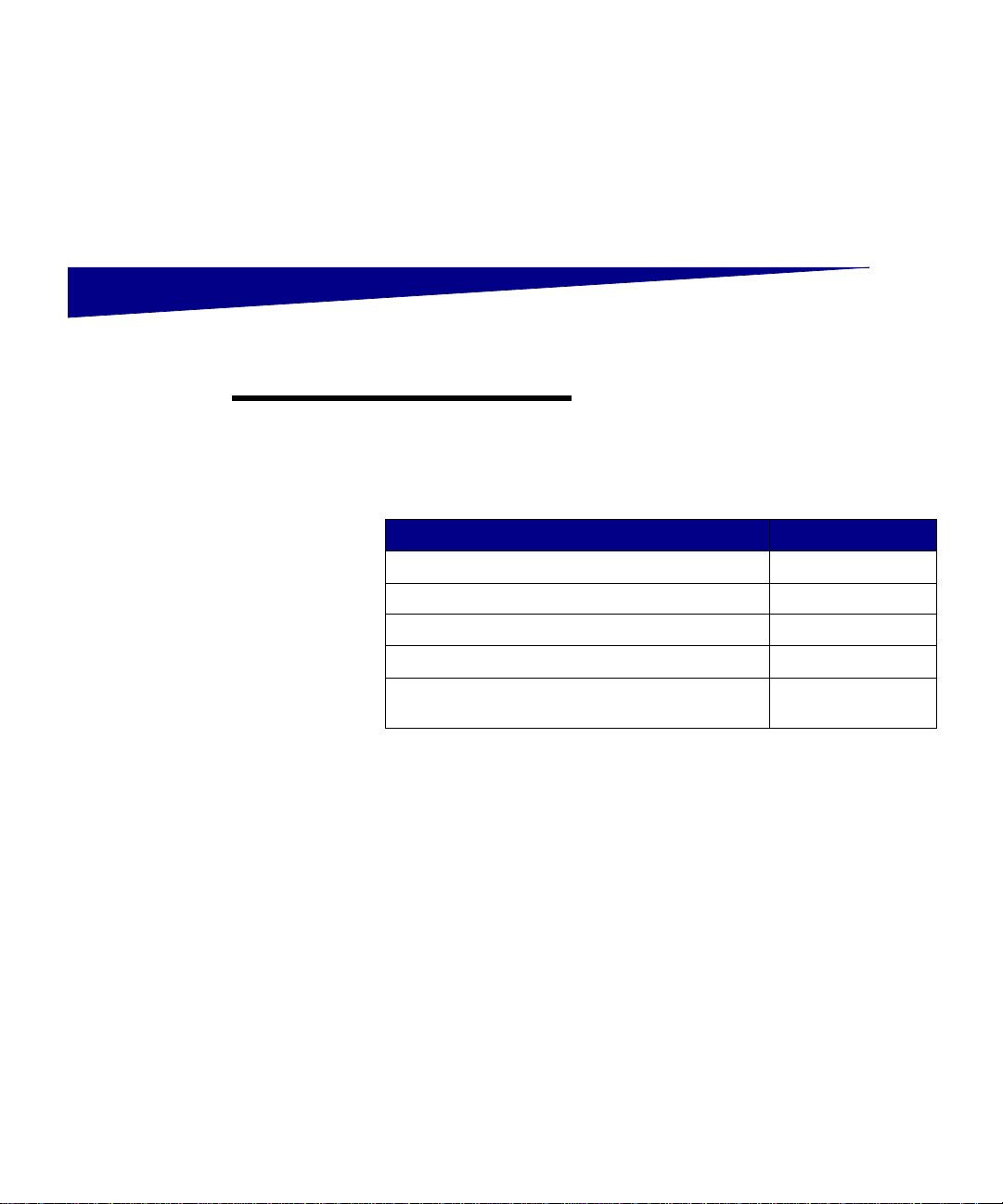
Etapa 3: Configurar a impressora
e as opções de
manuseio do papel
Nota:
itens na ordem indicada na tabela.
Assegure-se de configurar os
Tópico Vá para a p ágina...
Instalando o suporte ou gabinete da impressora 9
Instalando uma gaveta para 550 folhas 10
Instalando a impressora 11
Instalando uma unidade duplex opcional 12
Instalando um alimentador de alta capacidade
opcional
Utilize a t abe la a se gui r par a lo cal izar a s
instruções necessárias para configurar
sua impressora e as opções de
manuseio do papel que tenha adquirido.
15
8
Configurar a impressora e as opções de manuseio do papel
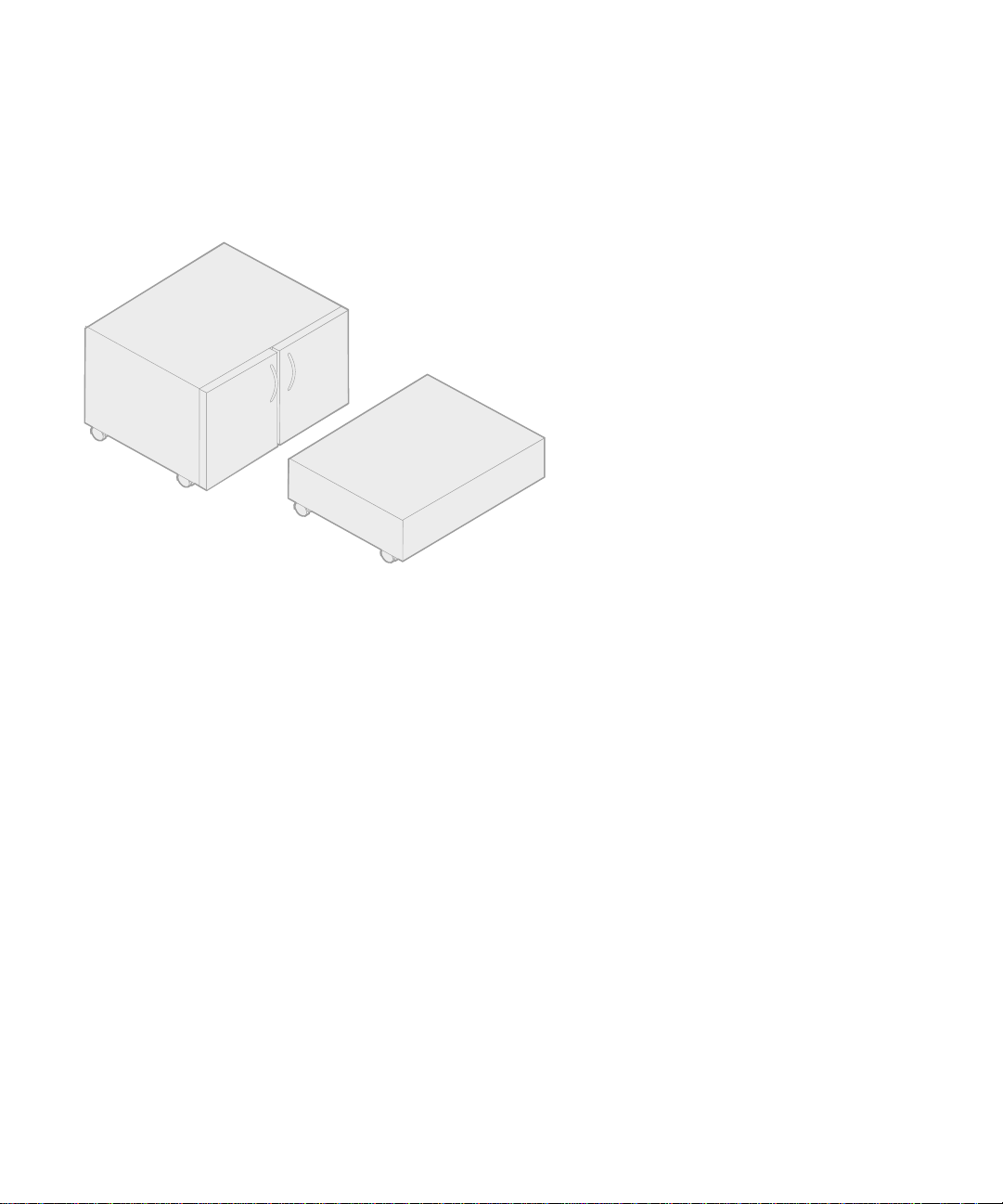
Instalando o suporte
ou gabinete da
impressora
Você pode adquirir um gabinete de
impressora ou suporte de impressora
opcionais.
As instruções para instalar o gabinete de
impressora ou suporte de impressora
são as mesmas.
Para instalar o gabinete de impressora:
1
Remova da caixa o gabinete da
impressora.
2
Remova todo o material de
embalagem do gabinete da
impressora.
3
Siga as instruções fornecidas com
o opcional para montar ou
preparar o gabinete ou suporte
para a instalação.
4
Coloque o gabinete da
impressora no local escolhido
para a sua impressora.
Configurar a impressora e as opções de manuseio do papel
9
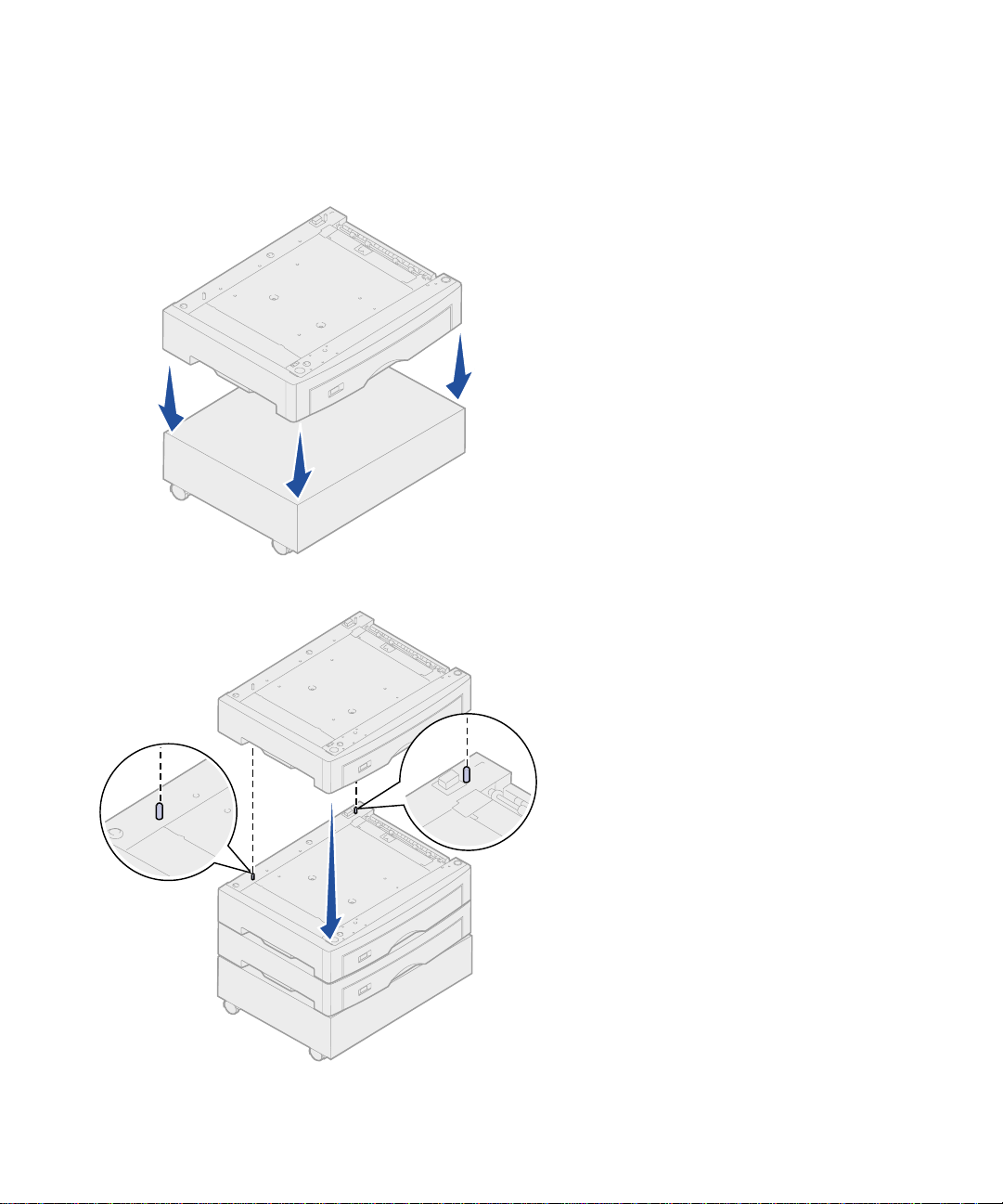
Instalando uma gaveta
para 550 folhas
Sua impressora suporta um total de até
três gavetas opcionais para 550 folhas.
1
Desembale a gaveta para
550 folhas e remova qualquer
material de embala gem .
2
Coloque a gaveta para 550 folhas
no gabinete opcional da
impressora, suporte opcional da
impressora ou no local escolhido
para a sua impressora.
3
Se você possui gavetas adicionais
para 550 folhas:
a
Alinhe as hastes de
posicionamento da gaveta
inferior aos orifícios na gaveta
para 550 folhas.
10
Configurar a impressora e as opções de manuseio do papel
b
Encaixe a gaveta para 550
folhas na posição. Certifiquese de que esteja firmemente
assentada sobre a outra
gaveta.
4
Vá para “Instalando a impressora”
na página 11.
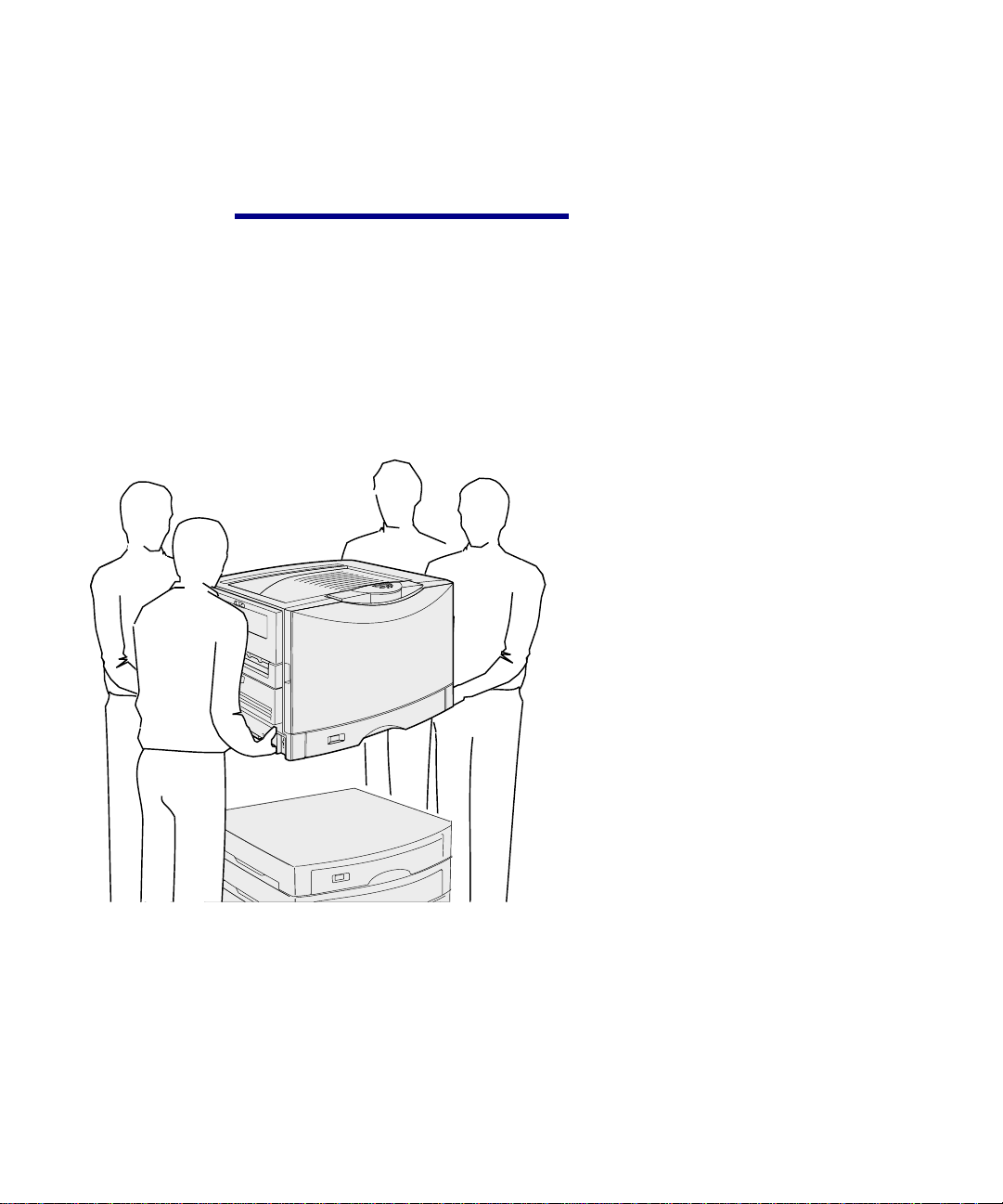
Instalando a
impressora
Após selecionar um local e instalar
quaisquer gavetas opcionais para
550 folhas, você estará pronto para
instalar a impressora.
CUIDADO!
(154 lb) e requer, pelo menos, quatro
pessoas para levantá-la com segurança.
Sempre que mover ou levantar a
impressora, certifique-se de ter pessoas
suficientes para ajudá-lo. Utilize os
suportes para mãos nas laterais da
impressora ao levantá-la.
A impressora pesa 69,9 kg
1
Peça a alguém para ajudá-lo a
levantar a impres sora para retirála da caixa.
Utilize os suportes para mãos nas
laterais da impressora.
Configurar a impressora e as opções de manuseio do papel
11
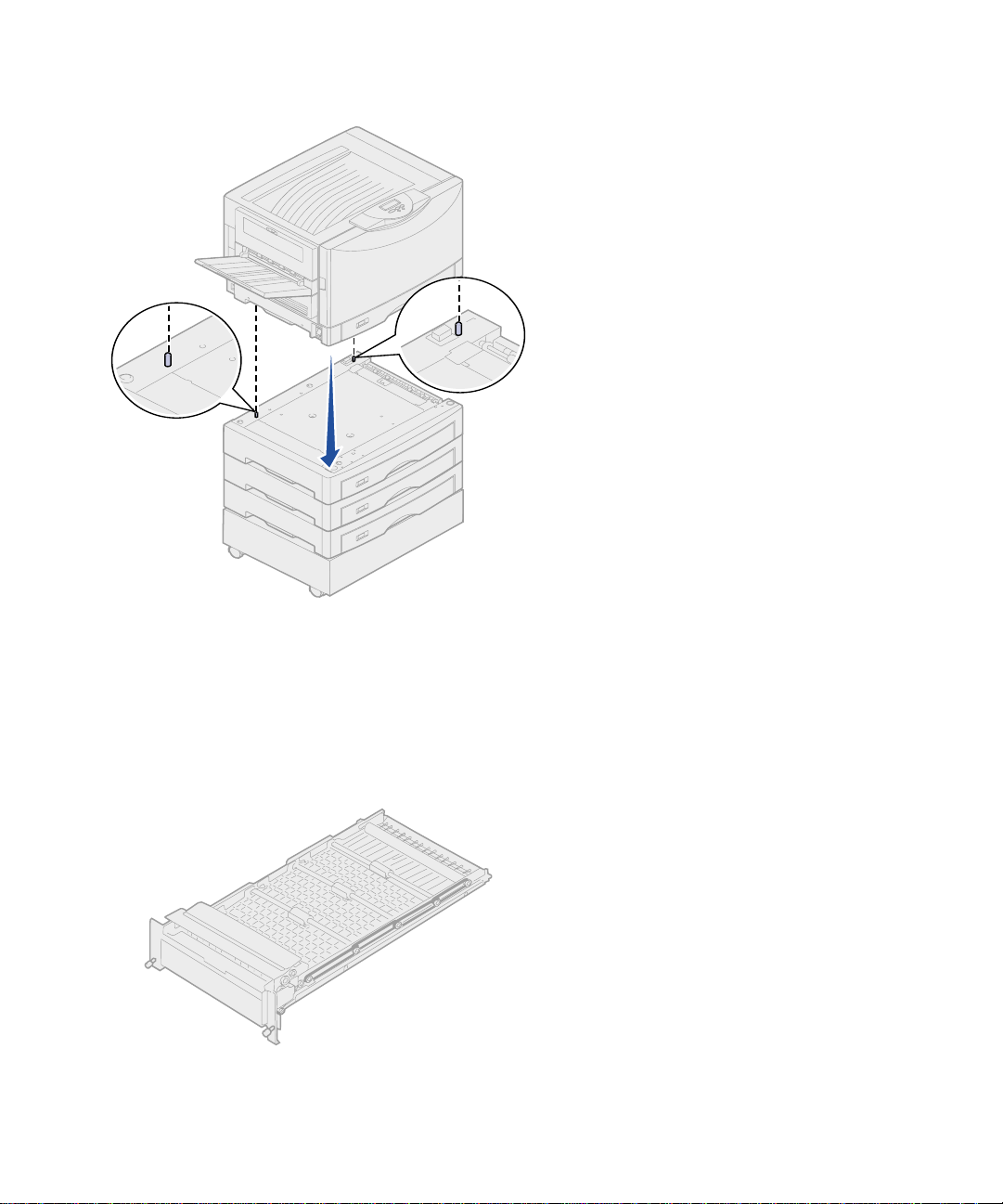
2
Peça a três pessoas para ajudá-lo
a colocar a impressora no local
escolhido.
Se estiver instalando a
impressora em uma gaveta para
550 folhas, alinhe as hastes de
posicionamento do opcional com
os furos da impressora.
Certifique-se de que esteja
firmemente assentada no
opcional.
3
Remova todas as fitas ou os
materiais de embalagem do
exterior da impressora.
12
Instalando uma
unidade duplex
opcional
Configurar a impressora e as opções de manuseio do papel
Sua impressora suporta uma unidade
duplex opcional que proporciona
impressão nos dois lados.
Para instalar a unidade duplex:
1
Retire a unidade duplex de sua
embalagem.
2
Remova qualquer fita adesiva da
unidade duplex ou embalagem
adicional de transporte.
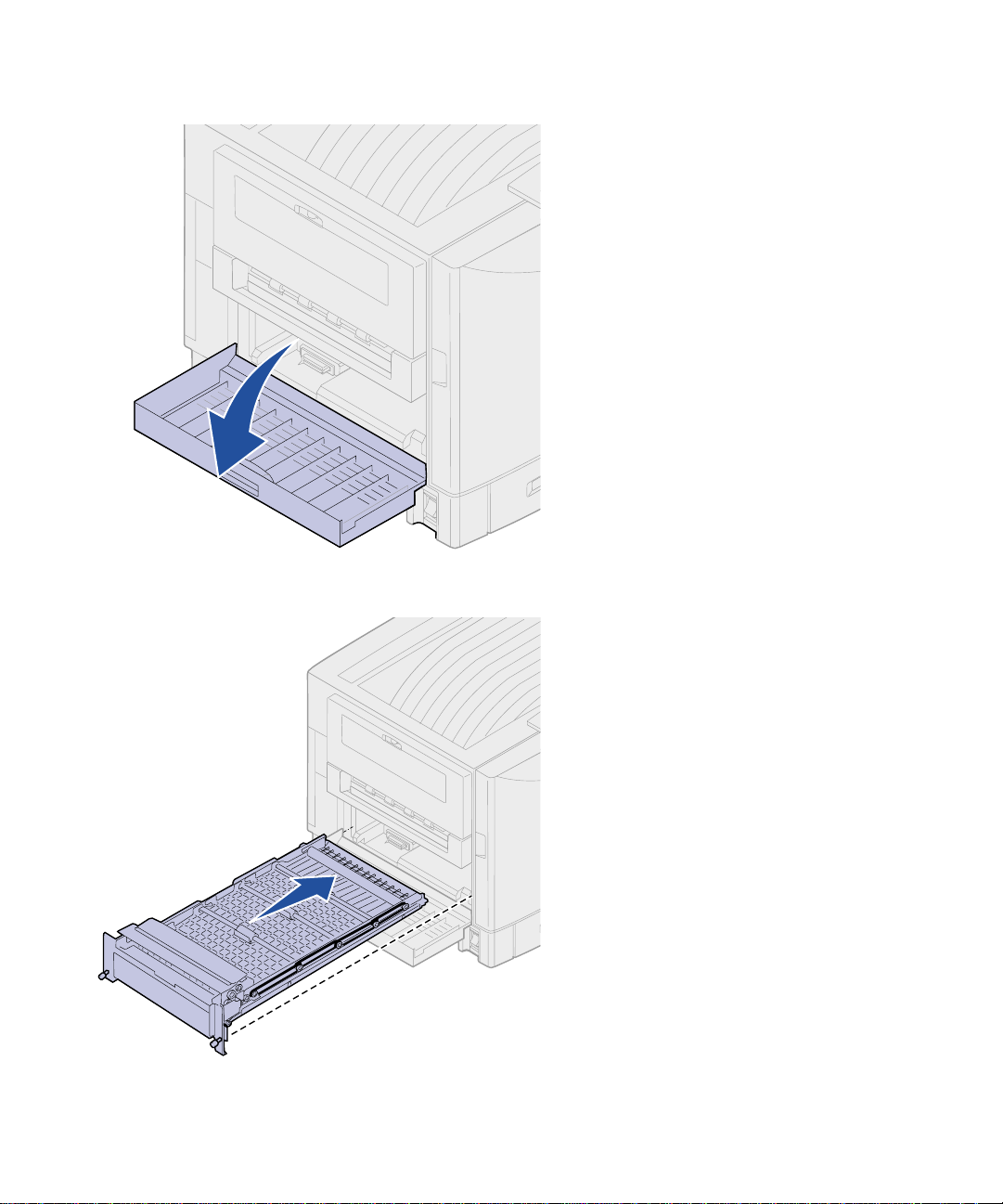
3
Abra a porta de acesso à unidade
duplex à esquerda da impressora.
4
Alinhe a unidade duplex aos slots
da impressora.
5
Deslize a unidade duplex para
dentro da impressora.
Configurar a impressora e as opções de manuseio do papel
13
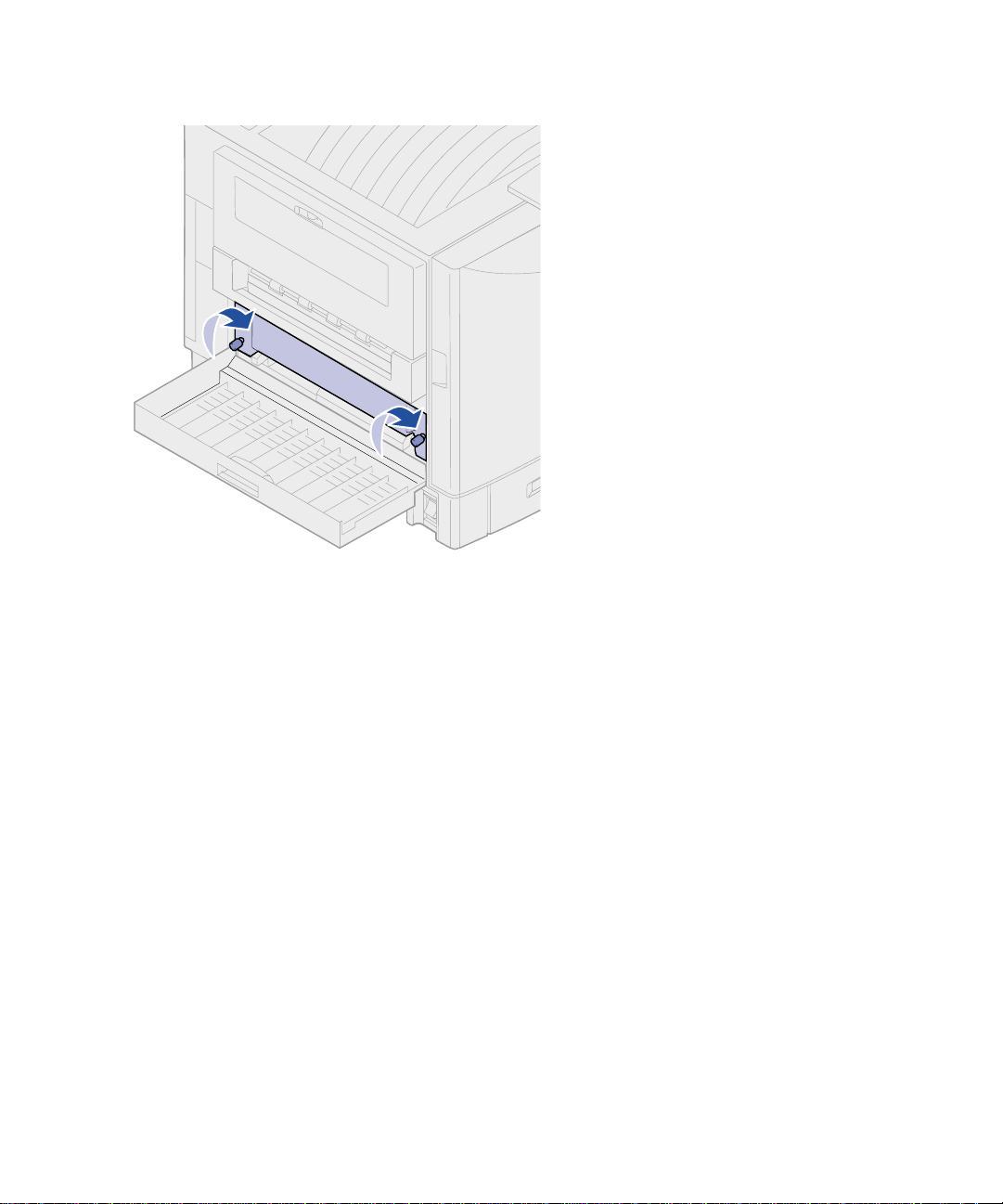
6
Alinhe os parafusos da unidade
duplex com os orifícios na
impressora.
7
Aperte os parafusos.
8
Feche a porta da unidade duplex.
14
Configurar a impressora e as opções de manuseio do papel
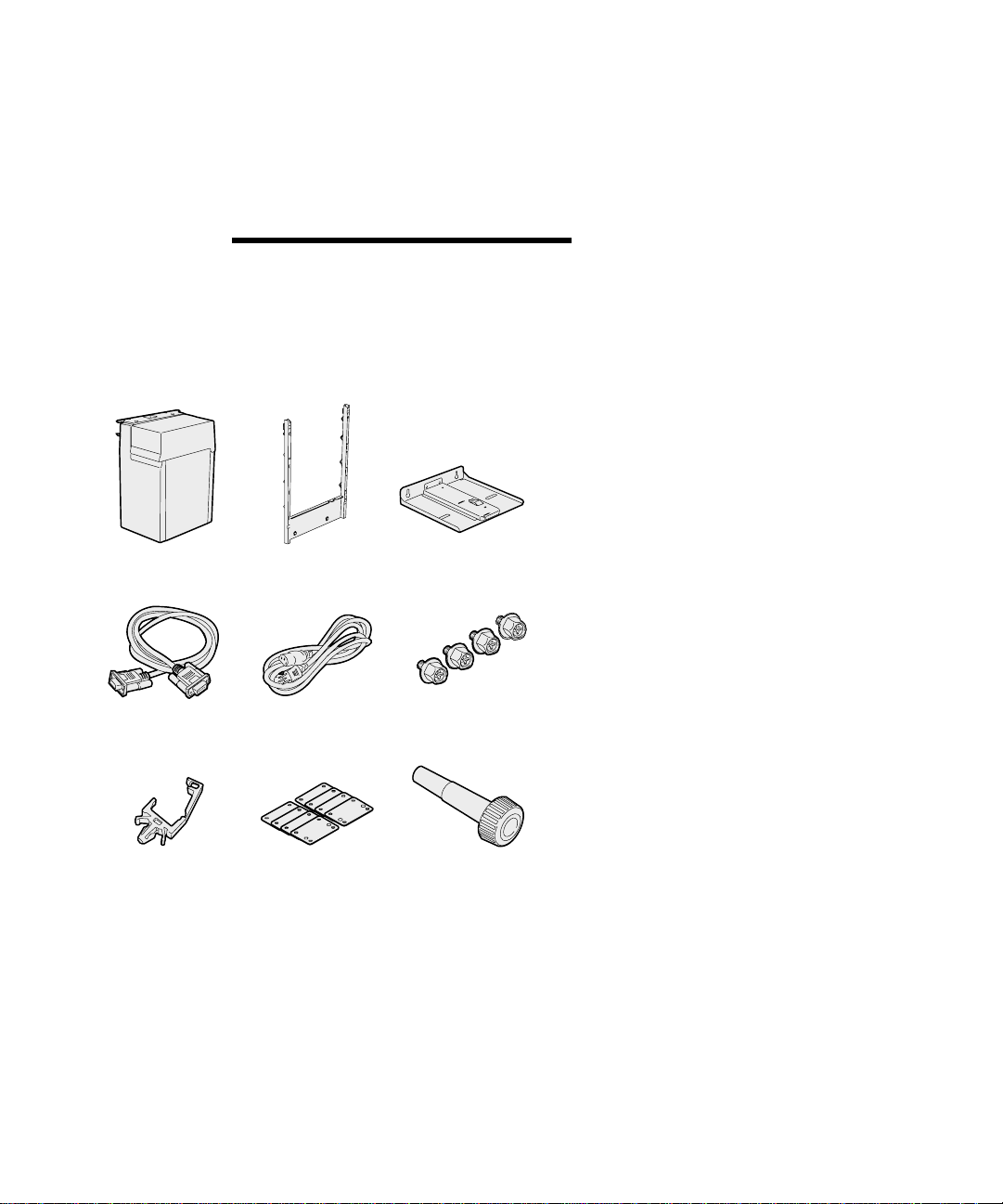
Instalando um
alimentador de alta
capacidade opcional
Sua impressora suporta um alimentador
de alta capacidade opcional opcional.
Você pode colocar até 3.000 folhas de
papel no alimentador de alta capacidade
opcional.
Alimentador de
alta capacidade
Cabo de
interface
Nota:
impressora opcional ou um suporte de
impressora opcional com gavetas
opcionais para instalar um alimentador
de alta capacidade opcional.
Você deve ter um gabinete de
Estrutura de
encaixe
Cabo de
alimentação
Trilho
Quatro parafusos da
estrutura de encaixe
1
Remova e desembale todos os
itens da caixa.
2
Verifique se você tem os
seguintes itens:
— Alimentador de alta
capacidade
— Estrutura de encaixe
—Trilho
— Cabo de interface
— Cabo de alimentação
— Quatro parafusos da estrutura
de encaixe
— Prendedor de cabo
— Oito espaçadores de ajuste de
altura
— Chave de fenda
Prendedor
de cabo
Oito espaçadores
de ajuste de altura
Configurar a impressora e as opções de manuseio do papel
Chave de
fenda
Se houver a l gum it e m faltando ou
danificado , co nsulte o CD de public ações
para obter o número de telefone do
suporte da Lexmark em seu país.
15
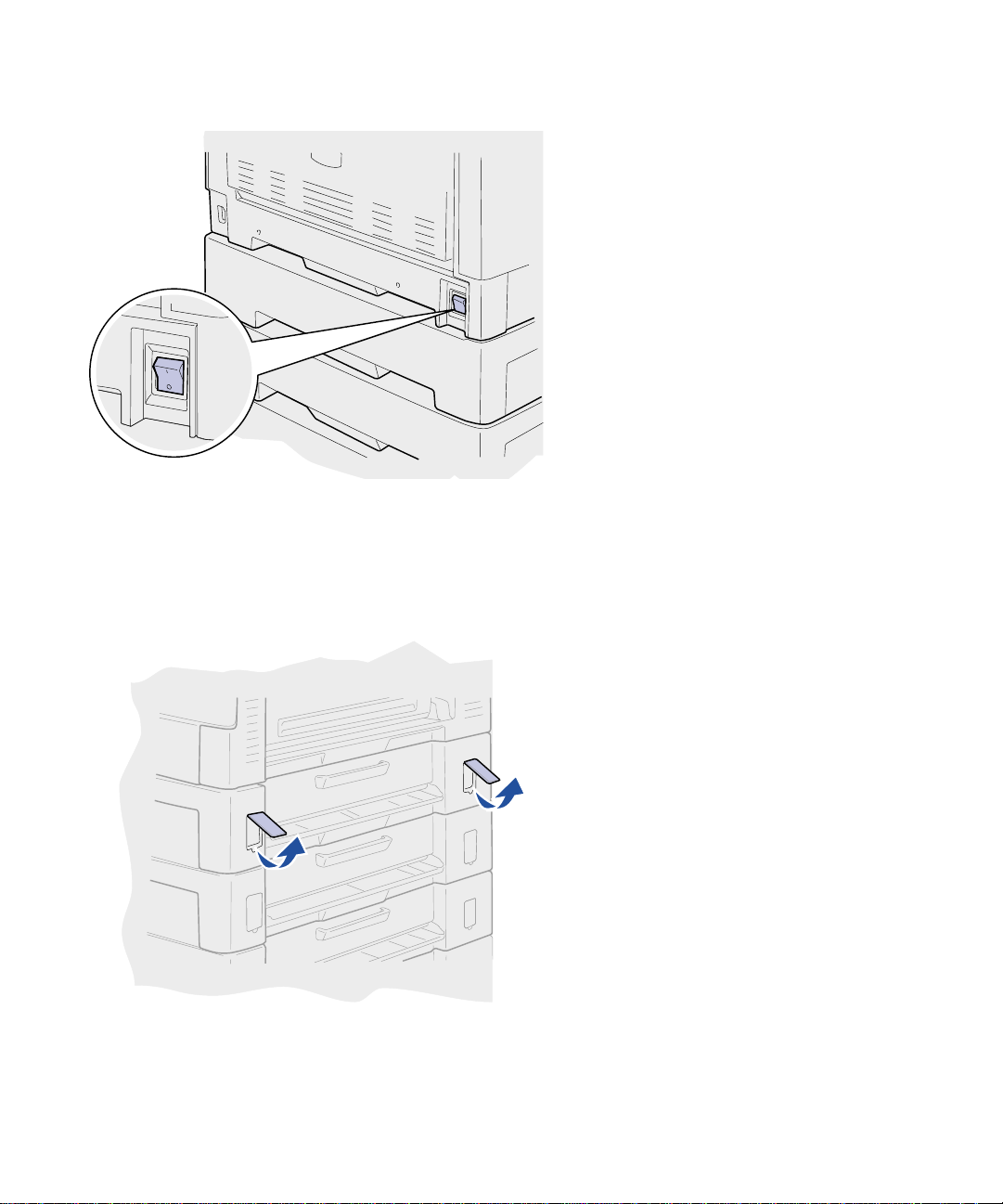
Conectando a estrutura de
encaixe
3
Certifique-se de que o interruptor
de energia da impressora esteja
na posição Desligada.
1
Remova as duas tampas laterais
da gaveta superior para 550 f olhas .
16
Pode ser necessário o uso de
uma chave de fenda de ponta
chata para forçar as tampas para
cima e para fora.
Configurar a impressora e as opções de manuseio do papel
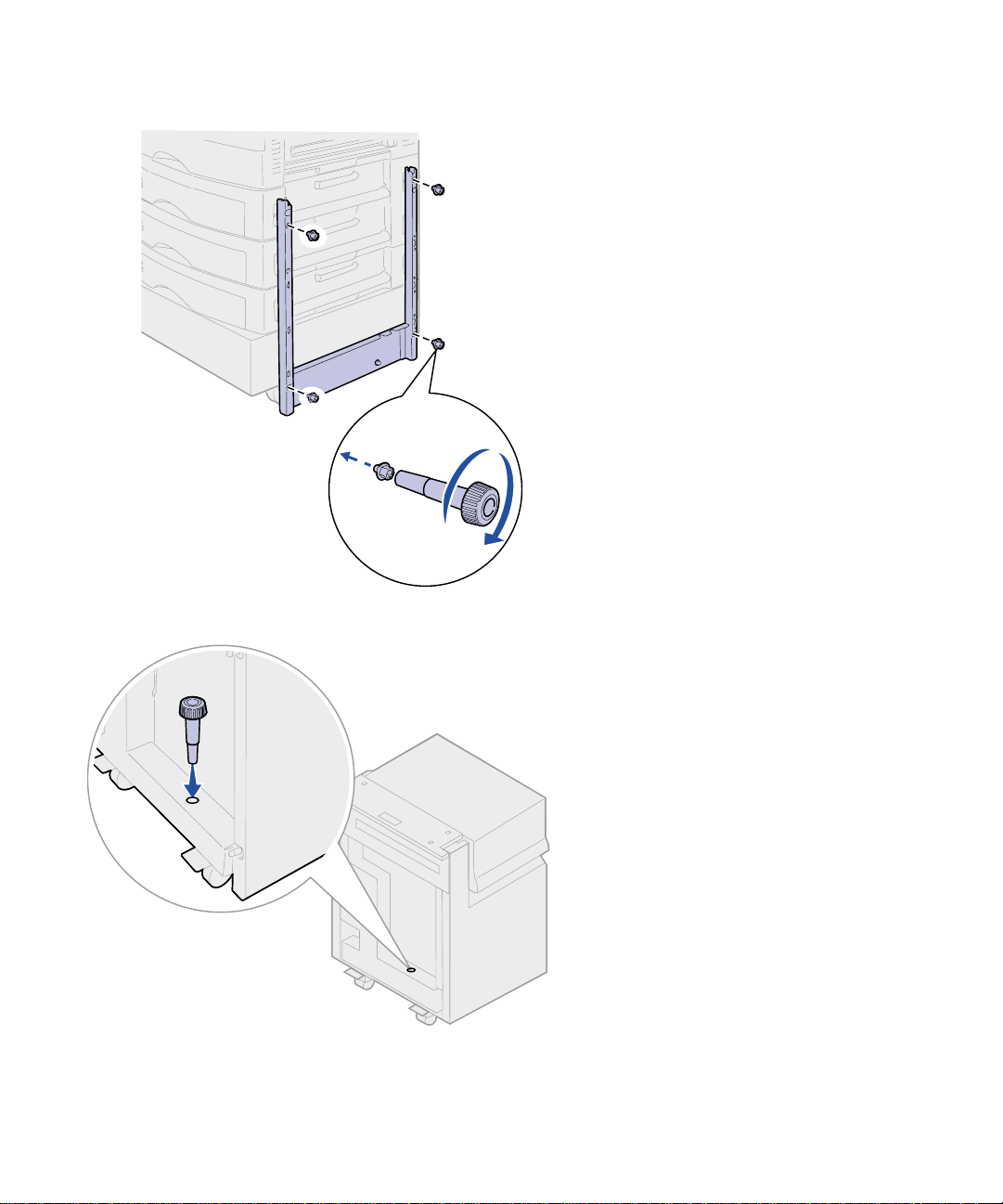
2
Insira dois par afusos pe lo s
orifícios superiores da estrutura de
encaixe e nos orifícios da gaveta
para 550 folhas.
3
Utilize a chave de fenda para
apertar os parafusos.
4
Insira dois parafusos pelos
orifícios inferiores da estrutura de
encaixe e nos orifícios do
gabinete da impressora ou
suporte da imp ress ora.
5
Aperte os parafusos.
6
Coloque a chave de fenda no
prendedor do alimentador de alta
capacidade opcional.
Configurar a impressora e as opções de manuseio do papel
17
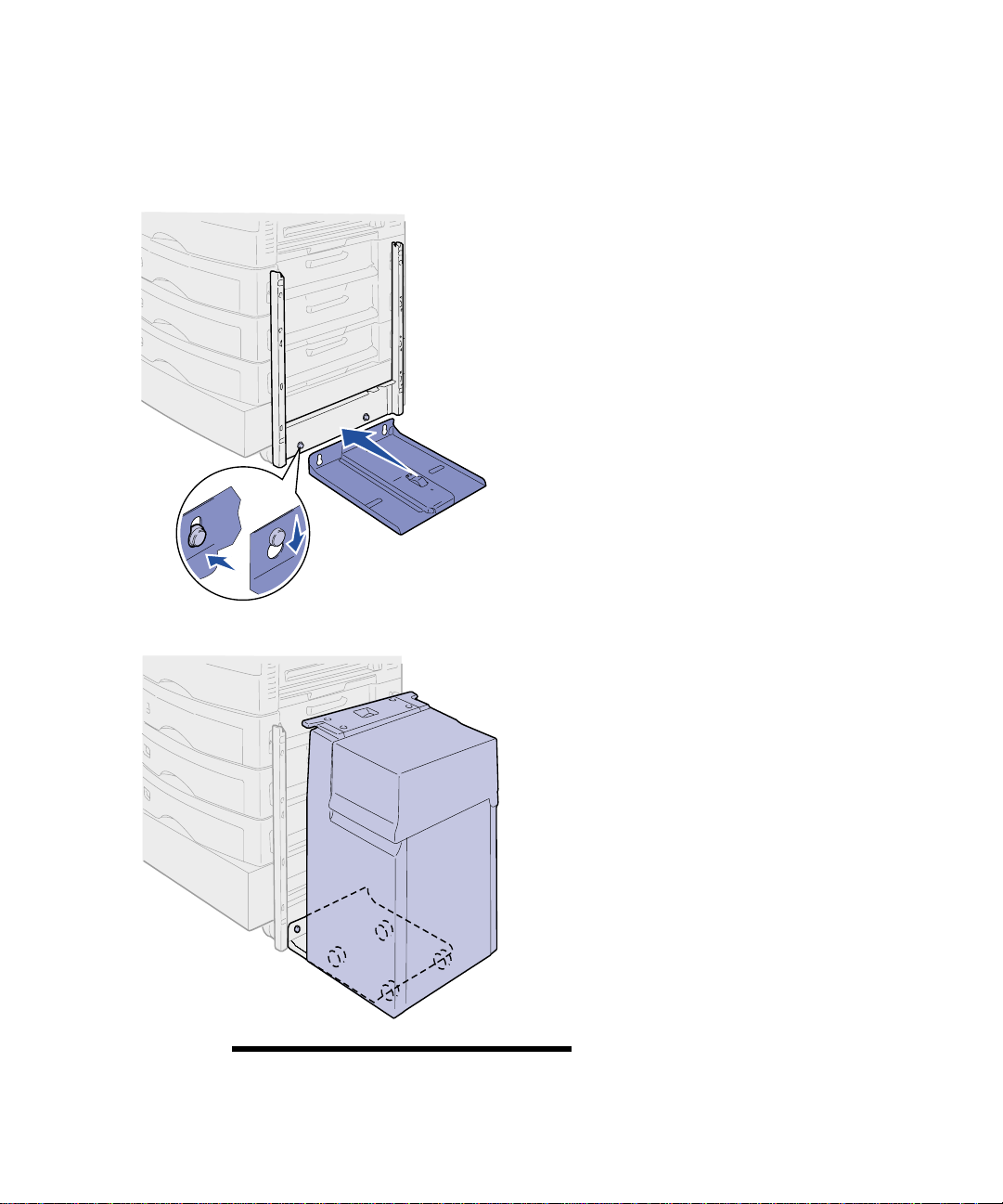
Conectando o trilho e
o alimentador
1
Alinhe os dois orifícios do trilho
com as tachas da estrutura de
encaixe.
2
Deslize o trilho até que esteja
totalmente ajustado no encaixe.
3
Coloque o alimentador de alta
capacidade opcional no trilho.
18
Nota:
rodinhas estejam no trilho.
Configurar a impressora e as opções de manuseio do papel
Assegure que todas as quatro
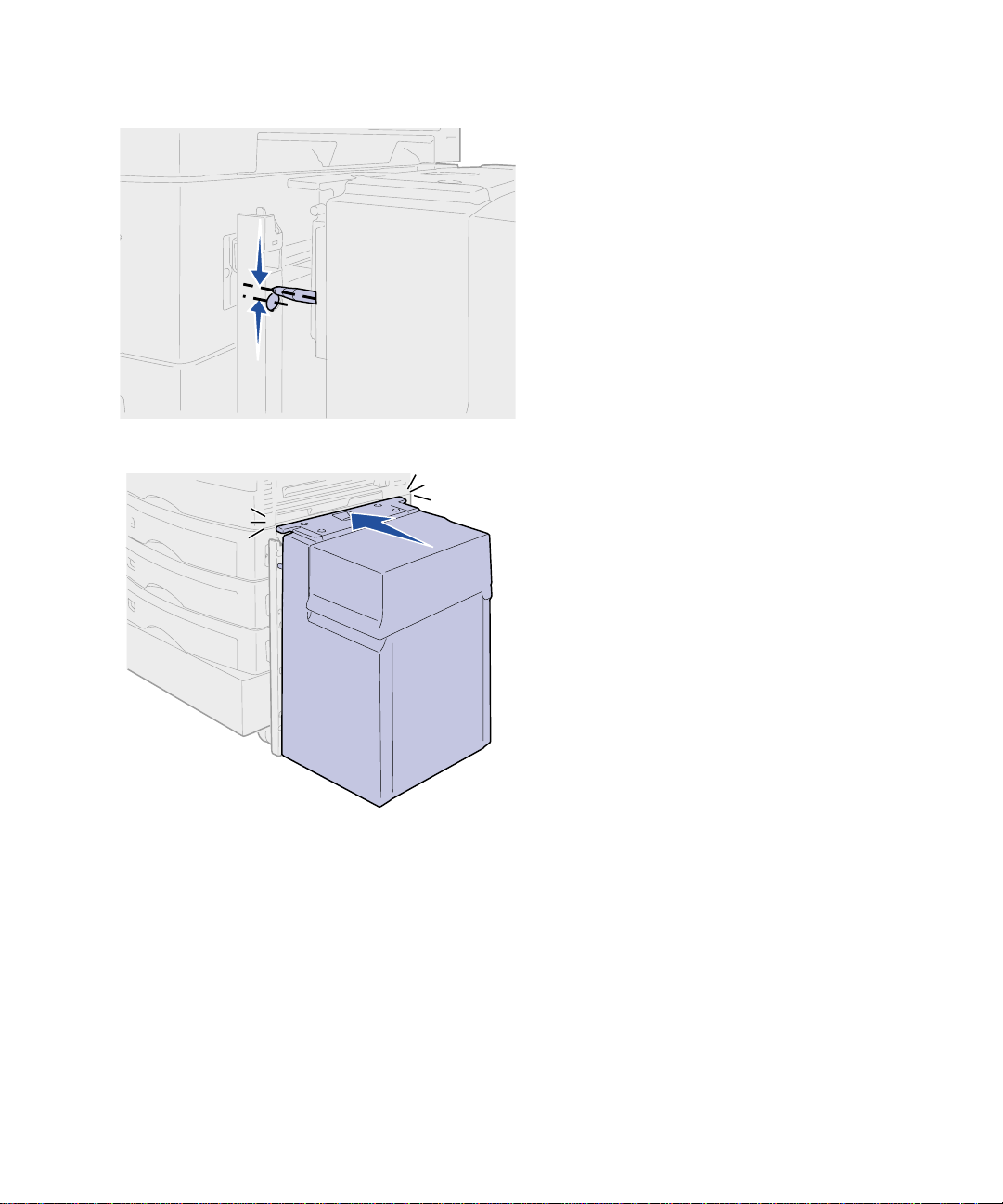
4
Deslize o alimentador de alta
capacidade opcional em direção à
impressora e verifique o
alinhamento dos pinos com os
orifícios da estrutura de encaixe.
Se os pinos não se alinharem aos
orifícios da estrutura de encaixe,
consulte “Instalando espaçadores
de ajuste de altura” na página 21.
5
Deslize o alimentador de alta
capacidade opcional em direção à
impressora até que o alimentador
se trave na estrutura de encaixe.
Quando o alimentador estiver na
posição correta, você ouvirá um
estalo quando ele travar.
Configurar a impressora e as opções de manuseio do papel
19
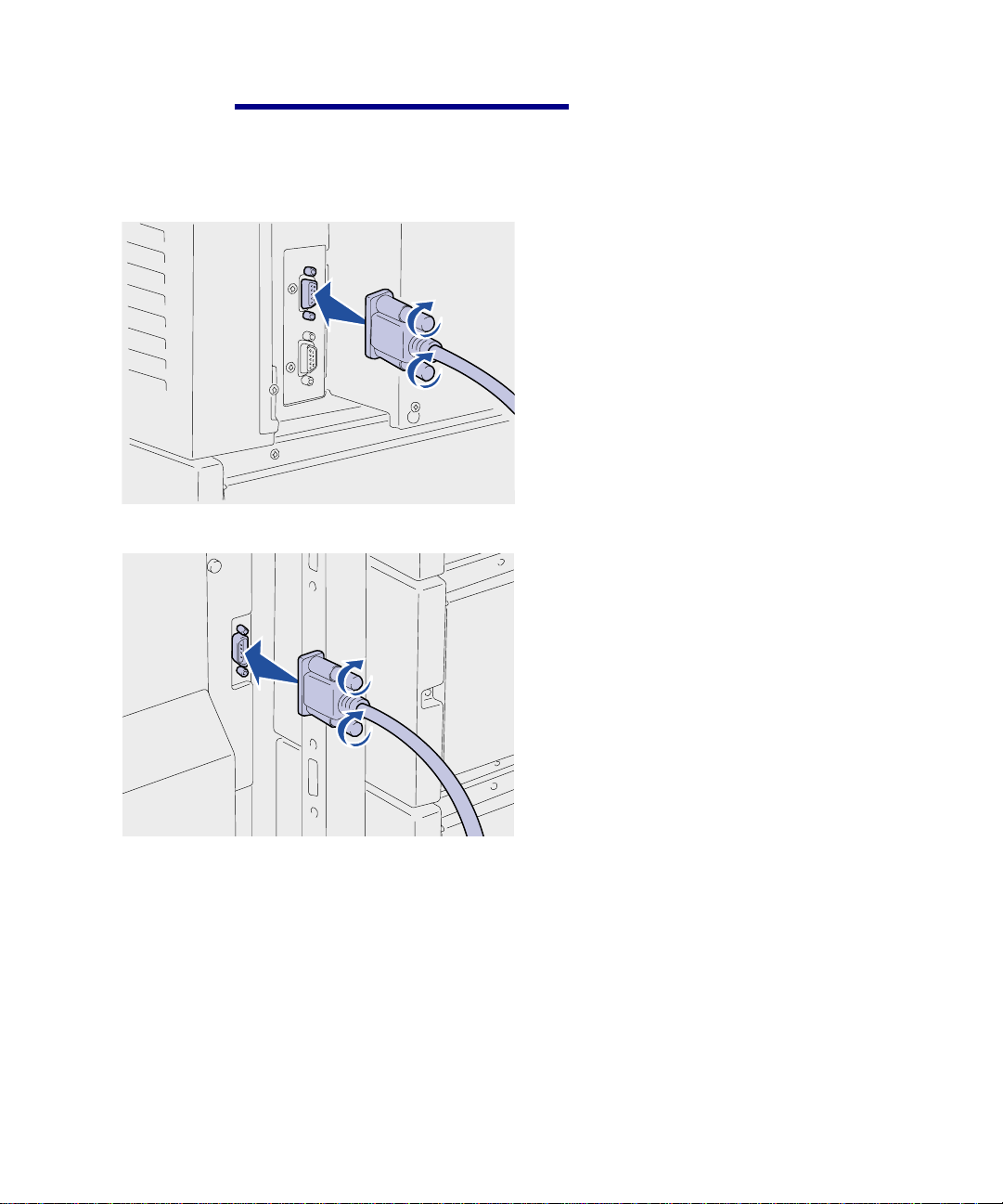
CUIDADO!
alimentação do alimentador de alta
capacidade opcional neste momento.
Não instale o cabo de
6
Conecte o cabo de interface na
parte traseira da impressora e
aperte os parafusos.
7
Conecte o cabo de interface à
lateral do alimentador de alta
capacidade opcional e aperte os
parafusos.
20
Configurar a impressora e as opções de manuseio do papel
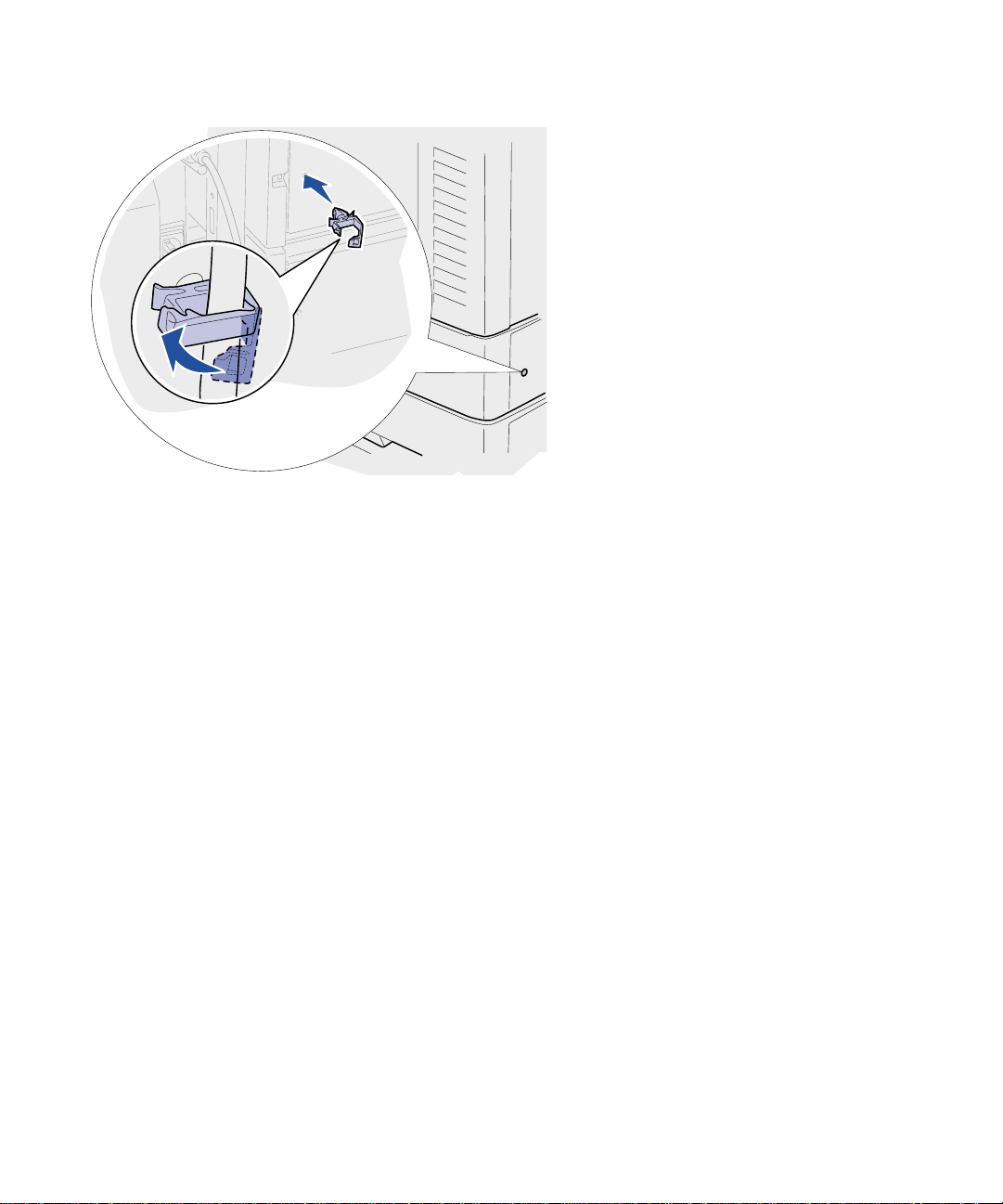
8
Insira a ponta do prendedor do
cabo no orifício da parte posterior
da gaveta superior opcional.
9
Coloque o cabo do alimentador
de alta capacidade opcional no
prendedor.
10
Feche o prendedor do cabo.
Instalando espaçadores de
ajuste de altura
Se os pinos do alimentador de alta
capacidade opcional não se alinharem
aos orifícios da estrutura de encaixe,
você poderá ajustar a altura do
alimentador.
Você pode remover o espaçador
instalado na fábrica ou incluir dois
espaçadores entre cada rodinha e
na parte inferior do alimentado r
de alta capacidade opcional.
Configurar a impressora e as opções de manuseio do papel
21
